Page 1

數位相機
EX-S2/EX-M2
用戶說明書
感謝您選購本卡西歐產
品。在使用之前﹐ 請閱讀本
用戶說明書中的安全注意事
項並將本用戶說明書保管好
為以後參考之用
本說明書中的所有插圖都是以EX-M2
為準。有關EX-S2與EX-M2間不同點的資
訊﹐請參閱插圖附隨的文字說明
。
。
Ch
EX-M2
Page 2
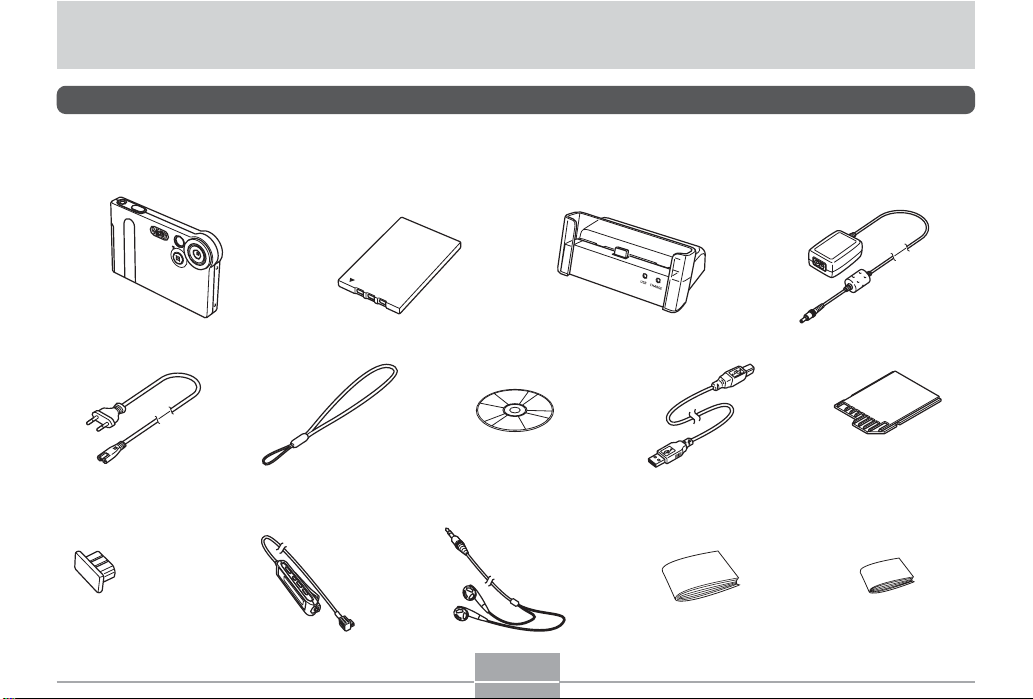
簡介
簡介
開箱
請檢查確認下示所有相機及附件齊全。若有缺少請盡快與您的經銷商聯絡
。
交流電源線
插口蓋
相機
*
* 購買時安裝在
相機上
。
EX-M2
鋰離子充電電池(
配帶
LCD
遙控器
* 僅EX-M2附帶
NP-20
)
CD-ROM
立體聲耳機
* 僅EX-M2附帶
2
USB
底座
專用
USB
電纜
基礎參考
專用交流電變壓器
* 購買時裝在相機中
鋰離子充電電池
用戶說明書
* 交流電源線插頭的形狀依國家或地區而不同
模擬卡
。
。
Page 3
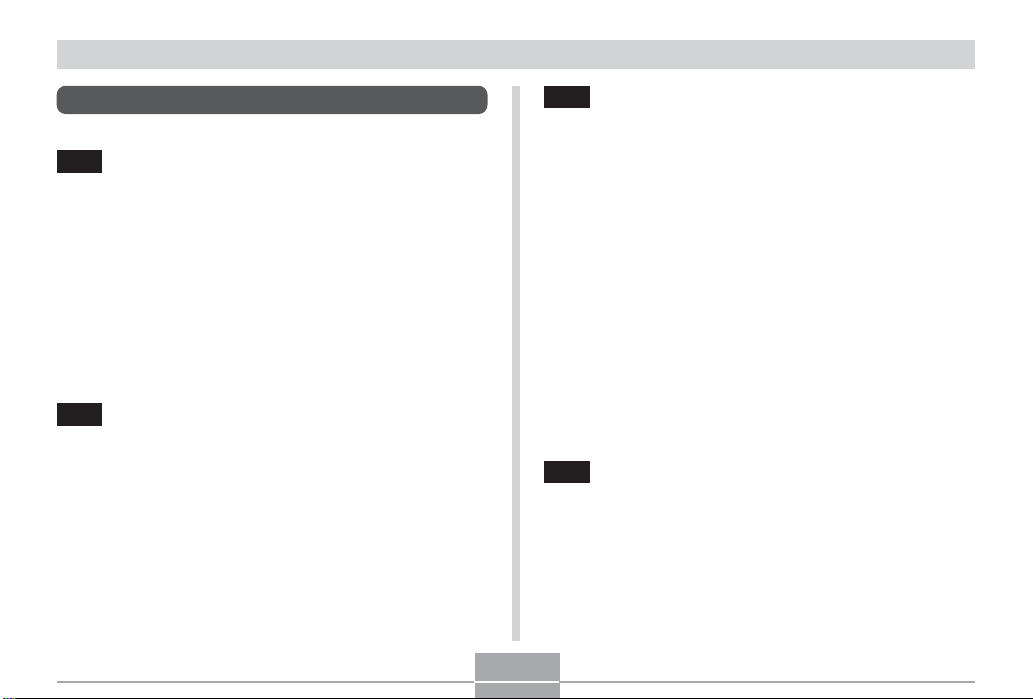
簡介
目錄
2 簡介
開箱 ............................................ 2
特長 ............................................ 8
注意事項 ........................................ 9
基本注意事項 9
數據錯誤注意事項 11
使用條件 11
結露 12
LED背燈 12
鏡頭 12
其他 13
14 入門指南
事前準備 .......................................14
顯示語言與時鐘設定的配置 ...................... 15
如何拍攝影像 ................................... 15
如何檢視拍攝影像 ............................... 16
影像的刪除 ..................................... 16
17 事前準備
部位說明 ...................................... 17
相機 17
USB底座 18
控制器的使用 .................................. 19
顯示幕內容 .................................... 20
指示燈 ........................................ 22
配帶的安裝 .................................... 22
電源要求 ...................................... 23
如何裝入電池 23
如何對電池進行充電 24
電源注意事項 28
如何打開及關閉相機電源 29
自動關機 (APO) 29
畫面選單的使用 ................................ 30
顯示語言及時鐘設定的配置 ..................... 32
34 基本影像拍攝
影像的拍攝 ..................................... 34
關於REC方式顯示畫面 35
拍攝注意事項 35
3
Page 4
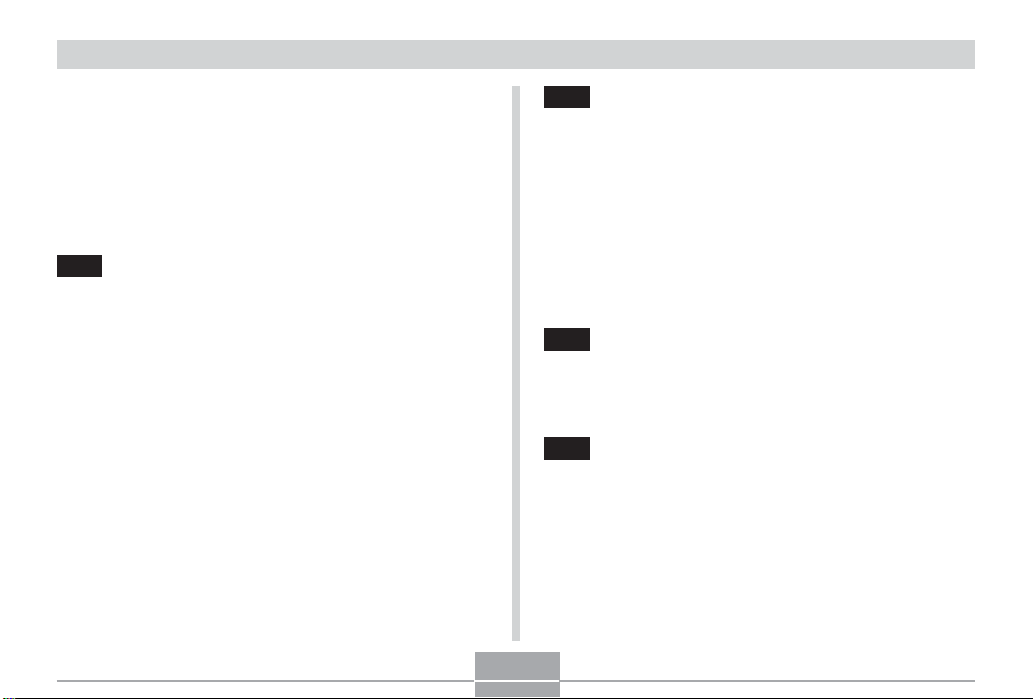
簡介
變焦的使用 ..................................... 36
閃光燈的使用 ................................... 37
閃光燈注意事項 38
自拍定時器的使用 .............................. 39
影像尺寸及像質的指定 .......................... 40
如何指定影像尺寸 40
如何指定像質 41
42 其他拍攝功能
曝光補償(EV切換) ........................... 42
白色平衡的調節 ................................. 43
白色平衡的手動調節 44
最佳攝影方式的使用 ............................. 45
動畫方式的使用 ................................. 46
錄音(僅限EX-M2) ............................ 48
如何為快照配音 48
自己錄音 49
REC方式相機設定 .............................. 51
如何打開及關閉顯示幕 51
如何打開及關閉影像檢視功能 51
如何為控制器配置功能 52
如何指定開機預設設定 53
54 播放
基本播放操作 ................................... 54
音響快照的顯示(僅限EX-M2) 55
顯示影像的變焦 ................................. 56
影像尺寸的變更 ................................. 57
動畫的播放 ..................................... 58
如何為快照配音(僅限EX-M2) .................. 59
如何重新錄音 60
錄音檔案的播放(僅限EX-M2) .................. 61
62 檔案的刪除
單個檔案的刪除 ................................. 62
全部檔案的刪除 ................................. 63
64 檔案管理
資料夾 ......................................... 64
記憶體中的資料夾及檔案 64
檔案的保護 ..................................... 65
如何保護單個檔案 65
如何保護記憶體中的全部檔案 66
4
Page 5
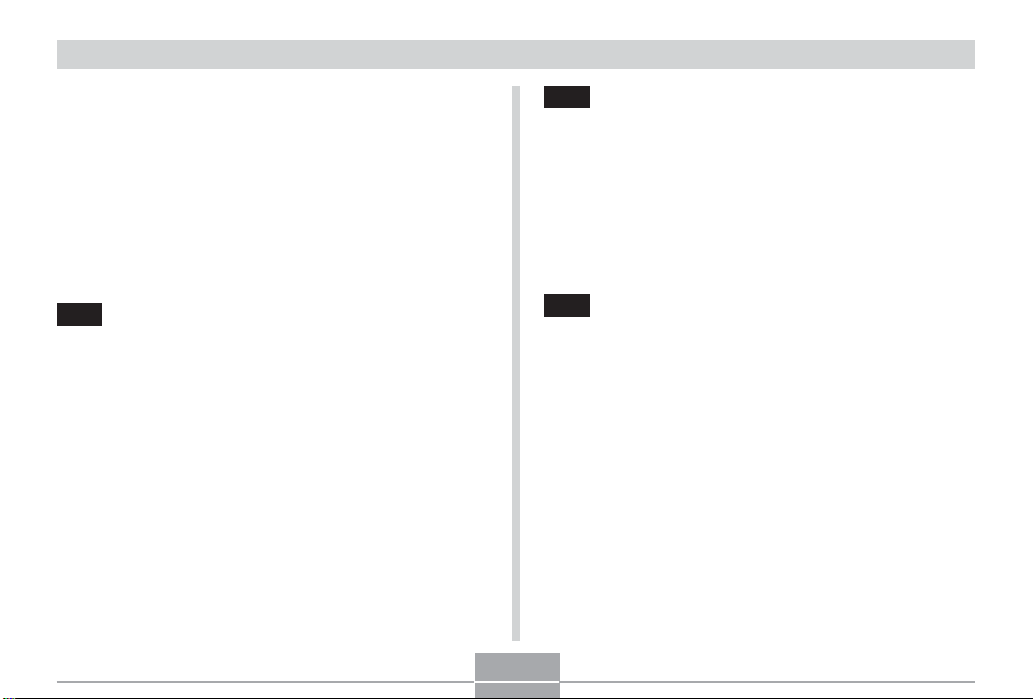
簡介
DPOF .......................................................................... 66
如何在列印過程中插入日期 67
如何為單幅影像配置列印設定 67
如何為全部影像配置列印設定 68
PRINT Image Matching II ................................................69
Exif Print ..................................................................... 69
FAVORITE資料夾的使用 ......................... 70
如何將檔案複製於FAVORITE資料夾 70
如何顯示FAVORITE資料夾中的檔案 71
如何從FAVORITE資料夾刪除檔案 71
72 其他設定
鍵音的打開及關閉 ............................... 72
如何為啟動畫面指定影像 ......................... 72
如何改變日期及時間設定 ......................... 73
如何變更日期格式 74
如何變更顯示語言 ............................... 74
內置記憶體的格式化 ............................. 75
76 記憶卡的使用
記憶卡的使用 ................................... 77
如何將記憶卡插入相機 77
如何從相機取出記憶卡 77
記憶卡的格式化 78
記憶卡注意事項 79
檔案的複製 ..................................... 79
如何將內置記憶體中的全部檔案複製於記憶卡 79
如何將一個檔案從記憶卡複製於內置記憶體 80
81 相機與電腦的配合使用
CD-ROM光碟上的應用程式的安裝 ................81
關於附帶CD-ROM光碟 81
電腦系統要求 82
如何在Windows電腦上從CD-ROM光碟安裝軟體 .... 83
入門初步 83
語言的選擇 83
如何檢視“Read me”檔案 84
應用程式的安裝 84
如何檢視用戶文件(PDF檔案) 85
選單應用程式的結束 85
5
Page 6
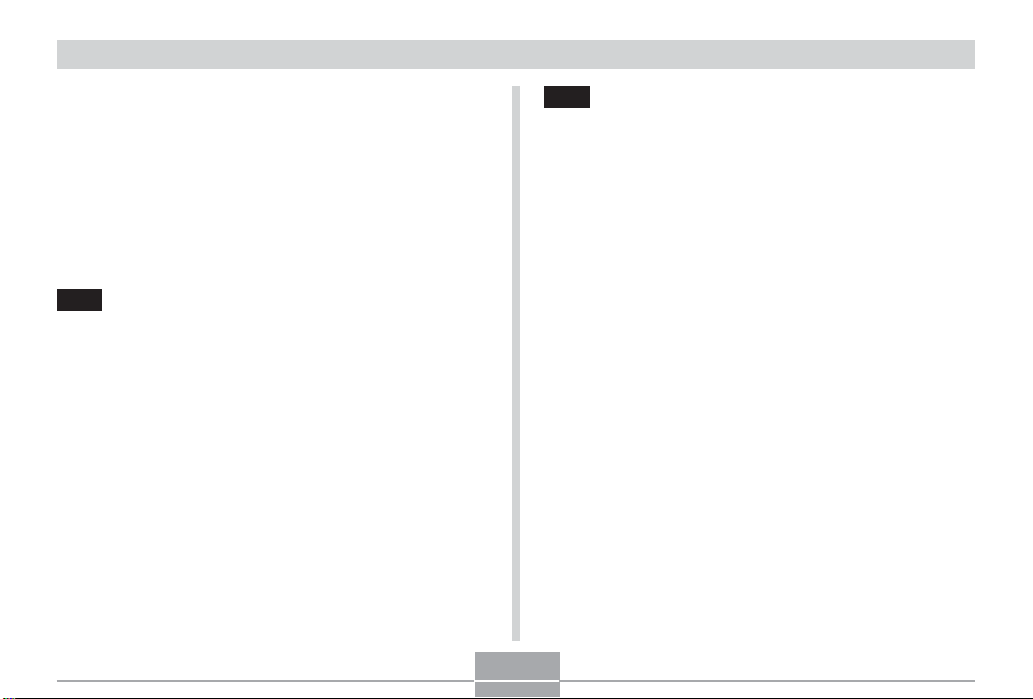
簡介
如何在Macintosh上從CD-ROM光碟安裝軟體 ....... 85
軟體的安裝 85
如何檢視用戶文件(PDF檔案) 88
如何向電腦傳送檔案 ............................. 89
通過USB連接的檔案傳送 89
如何使用記憶卡向電腦傳送影像 92
記憶體中的數據 93
記憶體目錄結構 94
本相機支援的影像檔案 95
內置記憶體及記憶卡注意事項 95
96 音響檔案的播放(僅限EX-M2)
如何向相機傳送音響檔案 ......................... 96
如何刪除音響檔案 97
唱機操作的事前相機準備 ......................... 97
如何將相機當作唱機使用 ......................... 98
部位說明 98
遙控器基本操作 100
如何指定放音方式 101
如何選擇指定樂曲進行播放 101
如何指定樂曲播放順序 102
如何使遙控器鍵鈕操作無效 104
LCD遙控器錯誤訊息 ........................... 105
放音注意事項 ................................. 105
106 附錄
選單參考 ..................................... 106
指示燈參考 ................................... 107
相機指示燈 107
USB底座指示燈 109
疑難排解指南 ................................. 110
顯示訊息 113
規格 ......................................... 114
主規格 114
6
Page 7
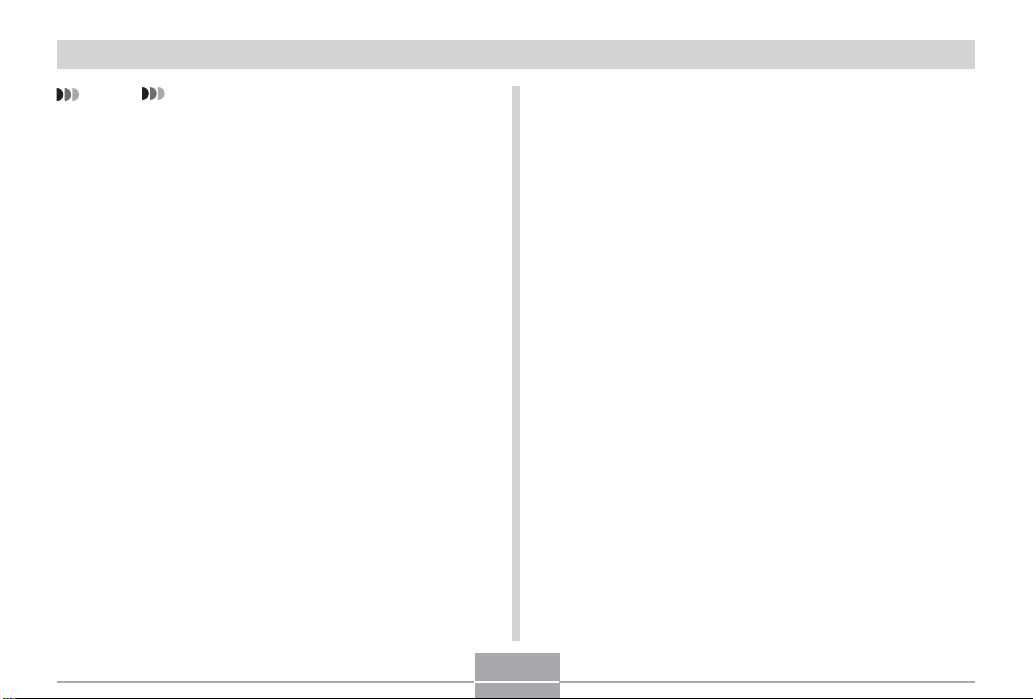
簡介
重要﹗
• 本說明書的內容如有更改﹐恕不另行通知
• 卡西歐計算機公司(CASIO COMPUTER CO.,
LTD.)對於因使用本用戶說明書而引起的任何損
害或損失不負任何責任
• 卡西歐計算機公司(CASIO COMPUTER CO.,
LTD.)對於第三者因使用EX-S2/EX-M2相機而引
起的任何損失或索賠不負任何責任
• 卡西歐計算機公司(CASIO COMPUTER CO.,
LTD.)對於您或任何其他人由於使用Photo Loader
及或Photohands所引起的任何損害或損失不負任
何責任
• 卡西歐計算機公司(CASIO COMPUTER CO.,
•
•
•
•
。
LTD.)對由於因故障、維修、或更換電池造成數
據丟失而導致的任何損害或損失皆不負任何責
任。為防止重要數據的丟失﹐請務必在其他媒體
上對所有重要數據進行備份
SD
徽標為註冊商標
Windows, Internet Explorer及Direct X為Microsoft
Corporation
Macintosh為Apple Computer, Inc.
MultiMediaCard
之註冊商標
司之商標﹐其已授權於
(
MMCA
)
。
。
。
。
。
之註冊商標
為德國
Infineon Technologies AG
MultiMediaCard Association
。
。
。
公
•
Acrobat及Acrobat Reader為Adobe Systems
Incorporated
•
USB
驅動程式(批量保存)使用
gies Ltd.
相容軟體版權C
權所有
•
MPEG Layer-3
Thomson multimedia
•
本說明書中涉及的其他公司、產品及服務名稱亦
可能為相關所有者之商標或服務標誌
•
Photo Loader及Photohands
CASIO COMPUTER CO., LTD.
(
之商標
公司的軟體
。
音響解碼技術從
。
Phoenix Technolo-
。
1997 Phoenix Technologies Ltd.,
Fraunhofer IIS
取得授權
。
。
為卡西歐計算機公司
)所有。除上述條
款之外﹐這些應用程式的所有版權及其他相關權
利均屬于卡西歐計算機公司(
CO., LTD.
■
版權限制
除以個人欣賞為目的外﹐在未經授權的情況下對快
照檔案、動畫檔案、音響檔案及音樂檔案進行複製將違
反版權法及國際條約。無論是有償還是無償﹐在沒有版
權所有者許可的情況下通過國際互聯網向第三者分發此
種檔案同樣違反版權法及國際條約
)
。
CASIO COMPUTER
。
7
版
及
Page 8
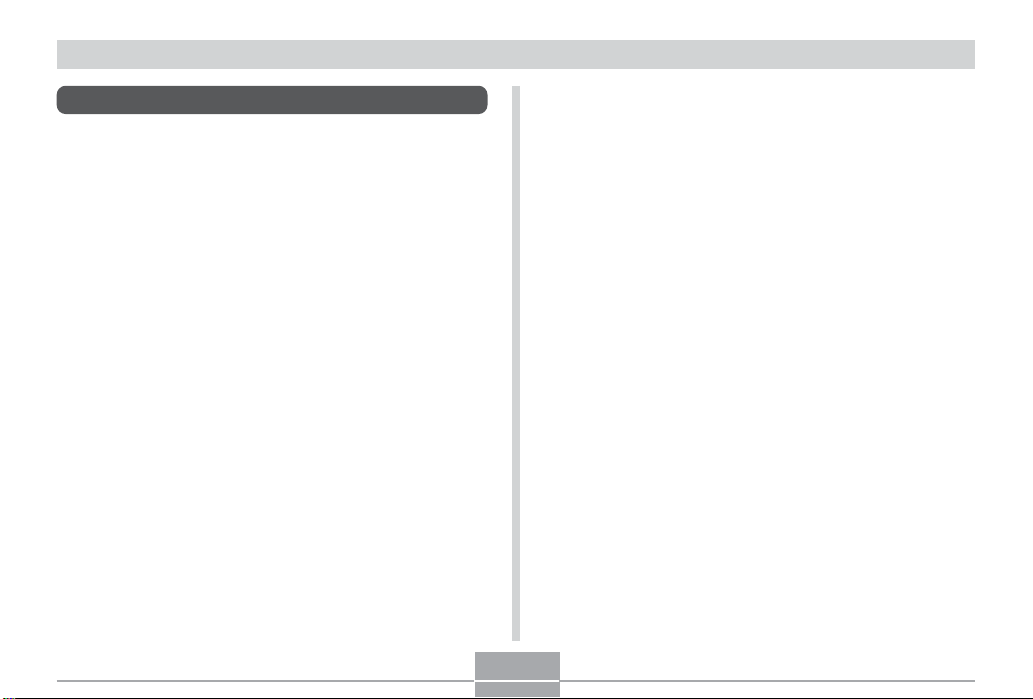
簡介
特長
• 200萬有效像素
高解析百萬像素CCD產生200萬有效像素(211萬
總像素)的影像﹐列印時清晰漂亮
• 適合快速作業的固定焦點鏡頭
固定焦點能減少鏡頭的動作以縮短啟動時間及拍
攝時間
。
• 1.6英吋TFT彩色LCD顯示幕
• 4倍數位變焦
• 12MB閃光記憶體
不使用記憶卡也能拍攝影像
• 支援SD記憶卡及MMC(MultiMedia卡)以擴充記憶體
• 簡單充電
只要將相機放在USB底座上﹐其電池便會被充
電
。
• 簡單影像傳送
只要將相機放在USB底座上﹐影像便會傳送至電
腦
。
。
• 最佳攝影
只要選擇對應於您要拍攝的影像類型的示範場景﹐
相機便會自動進行煩瑣的設置操作﹐使您每次都能拍
攝出漂亮的照片
• DCF數據儲存
DCF(“Design rule for Camera File System”相
機檔案系統用設計方案)數據儲存協定提供了數位相
機與印表機間的影像互容性
• DPOF (“Digital Print Order Format” 數位列印順序格式)
使用DPOF相容印表機能以您希望的順序列印影
像﹐簡單方便。DPOF還可用於為由專業列印服務進行
列印時指定影像及像質
• PRINT影像匹配 II(PRINT Image Matching II)相容
影像中含有 PRINT Image Matching II 數據(方式
設定及其他相機設置訊息)。支援 PRINT Image
Matching II 的印表機讀取此數據並相應調節列印影像
因此﹐列印出的影像與您拍攝時的意願完全吻合
• 附帶Photo Loader及Photohands軟體
本相機附帶最新版Photo Loader。此常用應用程式
能自動將影像從相機載入電腦。本相機還附帶
Photohands軟體﹐其為能對影像進行快速簡單潤飾的
應用程式
。
。
。
。
8
。
。
Page 9
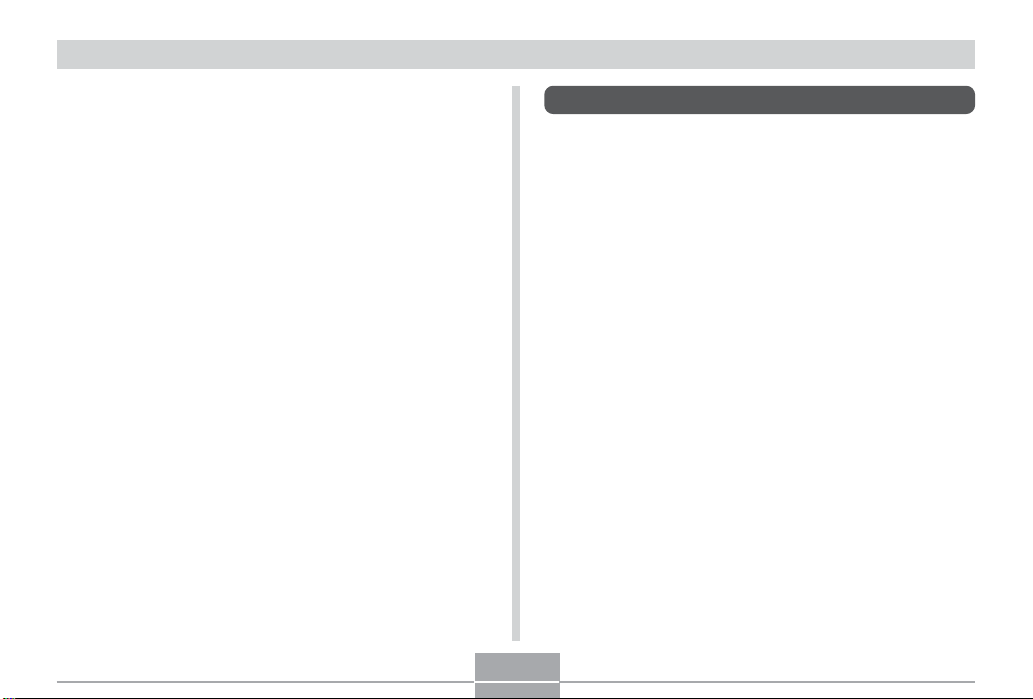
簡介
* 僅限EX-M2
• 快照+音響方式
為快照配音
• 動畫+音響方式
• 錄音
快速簡單的聲音輸入錄音
• 拍後錄音
為拍攝後的影像配音
• 唱機功能
使用本相機播放標準MP3 (MPEG-1 Audio Layer-3)
檔案中的音樂數據
。
。
。
。
注意事項
基本注意事項
使用EX-S2/EX-M2相機時必須遵守下列重要注意
事項
。
本說明書中的“本相機”或“相機”均是指CASIO
EX-S2/EX-M2數位相機
• 切勿在駕車時或行走時進行拍照或使用內置顯示幕
否則有導致嚴重事故的危險
• 切勿試圖打開相機外殼或自行修理相機。高電壓內部
零件在裸露時有造成觸電的危險。請務必將維護及修
理作業交給卡西歐服務中心
• 切勿通過相機的取景器看太陽或任何其他明亮的光
線﹐否則會傷害您的眼睛
• 請將本相機的插口蓋、其他小部件及附件保管在小兒
無法觸及的地方。若萬一不小心被小兒吞食﹐請立即
與醫生聯絡
• 切勿對著正在駕車的人使用閃光燈﹐否則會干擾司機
的視野﹐有造成交通事故的危險
。
9
。
。
。
。
。
。
Page 10
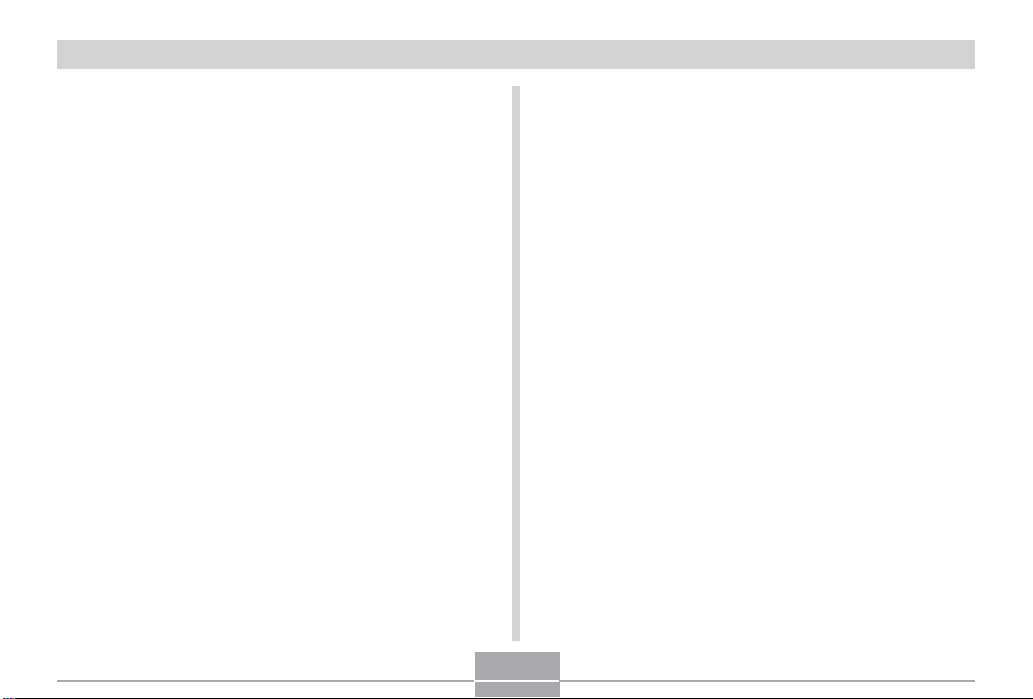
簡介
• 切勿近距離對著人眼使用閃光燈﹐否則強烈的光線會
對眼睛造成傷害﹐尤其是對幼兒要加倍小心。在使用
閃光燈時﹐至少要距離人一米遠
• 請將相機遠離水及其他液體﹐切勿讓其沾上水。水汽
有導致火災及觸電的危險。切勿在雨中或雪中﹐以及
海邊、水濱或浴室等中使用相機
• 異物或水進入相機時﹐應立即關閉電源、從電源插座
拔下交流電變壓器的電源線﹐然後與您的經銷商或就
近的卡西歐特約服務中心聯繫。此種情況下繼續使用
相機有造成火災及觸電的危險
• 若您發現相機冒煙或有異味產生﹐應立即關閉相機電
源並從電源插座拔下交流電變壓器的電源線。此種情
況下繼續使用相機有造成火災及觸電的危險。在確認
相機已不再繼續冒煙之後﹐請將其送至就近的卡西歐
特約服務中心進行修理。切勿試圖自行修理相機
• 請勿用交流電變壓器為本相機以外的任何其他設備供
電。亦請勿用本相機附帶的交流電變壓器以外的任何
其他交流電變壓器為本相機供電
• 當交流電變壓器正在使用時﹐請勿將棉被、毛毯或其
他布罩蓋在其上﹐亦請勿在空調機附近使用
。
。
。
。
。
。
• 應至少每年從電源插座拔下交流電變壓器的電源線並
清潔插頭上電極周圍一次。電極周圍積蓄的灰塵有導
致火災的危險
• 若由於掉落或粗暴對待而使相機的外殼損壞﹐請立即
關閉電源、從電源插座拔下交流電變壓器的電源線﹐
然後與就近的卡西歐特約服務中心聯繫
• 切勿在飛機或任何其他禁止使用的地方使用相機。否
則﹐有導致意外事故的危險
• 本相機物理上的損壞或故障有可能會造成其記憶體中
儲存的數據丟失。請務必通過傳送至個人電腦對數據
進行備份
• 拍攝影像的途中切勿打開電池蓋、從相機或牆上的插
座拔下交流電變壓器。否則﹐不僅會使正在拍攝的影
像無法保存﹐還可能會使已儲存在相機記憶體中的影
像數據損壞
。
。
。
。
。
10
Page 11
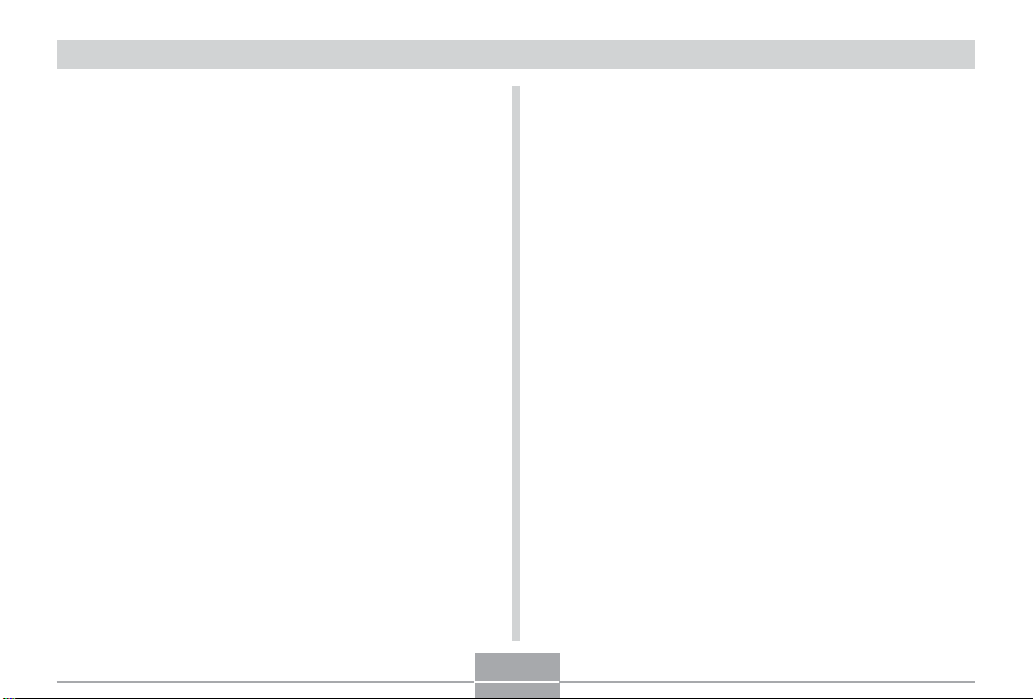
簡介
數據錯誤注意事項
• 本數位相機是由精密數位部件製造而成。下列任何情
況均有造成相機記憶體中數據損壞的可能
— 當影像拍攝或數據通訊正在進行時取出電池
— 影像拍攝正在進行時取出記憶卡
— 在關閉相機電源後操作閃光燈充電指示燈還在閃
動時﹐取出電池、取出記憶卡或將相機放在USB底
座上
。
— 數據通訊操作進行過程中﹐拔下USB電纜、從USB
底座取下相機或從USB底座拔下交流電變壓器
— 使用電力不足的電池
— 其他異常操作
上述任何情況均會使錯誤訊息出現在顯示幕上(第
113頁)。請按照訊息提供的指示使相機恢復正常
。
。
。
。
。
。
。
使用條件
• 本相機為在從0°C至40°C範圍內的溫度環境中使用而設
計
。
• 嚴禁在下列地方使用或放置相機
— 受直射陽光照射的地方
— 濕度高或灰塵多的地方
— 空調機、取暖器附近或其他溫度極端的地方
— 封閉的車輛﹐尤其是停在陽光下的車輛中
— 有強烈震動的地方
11
。
Page 12
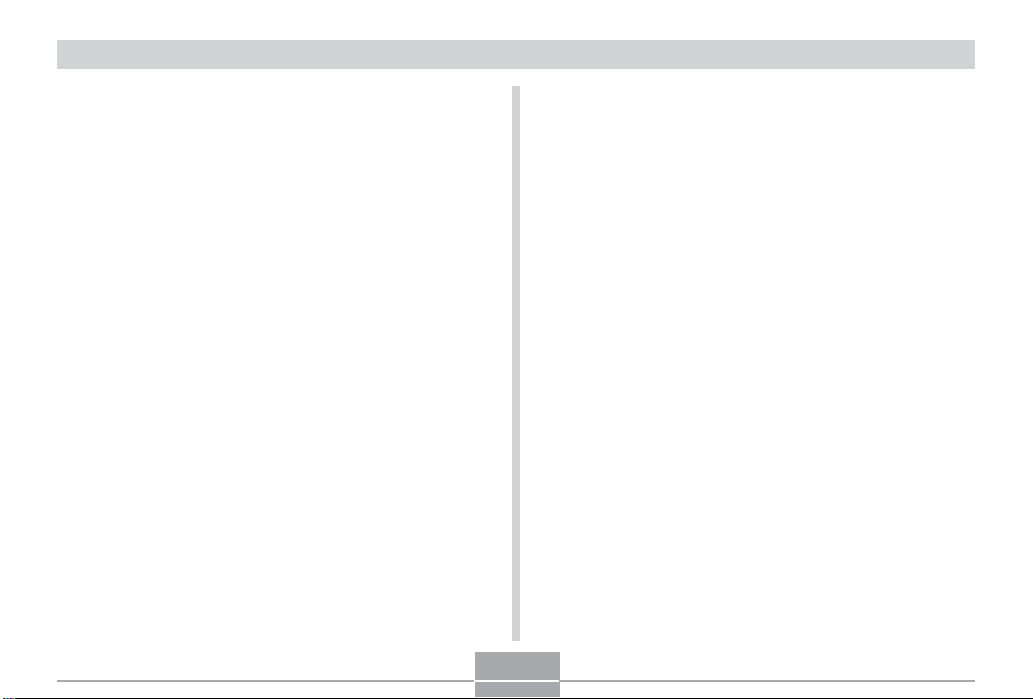
簡介
結露
• 當您在冬天將相機帶入室內或相機處於溫度會驟然發
生變化的環境時﹐相機的內外部件上可能會結露。結
露會導致相機發生故障﹐因此應盡量避免將相機放置
於可能會結露的環境下
• 為避免造成結露﹐在將相機帶到比目前場所更熱或更
冷的環境之前﹐應把相機放入塑料袋中。直到塑料袋
中的空氣已接近新環境的溫度為止請不要將相機取
出。若已產生結露﹐請從相機取出電池並打開電池蓋
數小時
。
。
LED背燈
• 顯示幕由一個LED背燈提供照明。顯示幕暗淡時表示
LED背燈已到達其服務壽命﹐需要由卡西歐特約服務
中心更換。請注意﹐LED背燈的更換為有償服務。使
用約1,000小時後﹐LED背燈的亮度將降低一半
鏡頭
• 清潔鏡頭表面時切勿用力過度。否則會擦傷鏡頭表面
並引起故障
• 鏡頭表面的指紋、灰塵、或任何其他髒物會影響相機
的正常拍攝。切勿用手指觸摸鏡頭的表面。請用吹風
機除去灰塵或髒物微粒﹐然後使用柔軟的鏡頭布輕輕
地擦拭鏡頭表面
12
。
。
。
Page 13
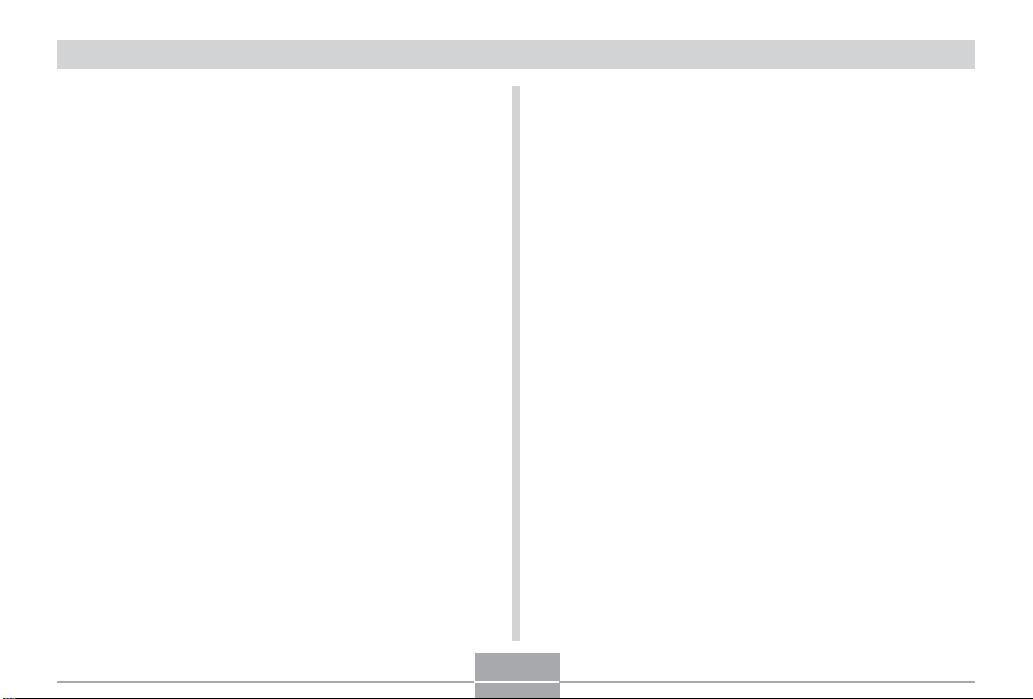
簡介
其他
• 在使用過程中相機可能會輕微變熱。這並不表示出現
了故障
。
13
Page 14
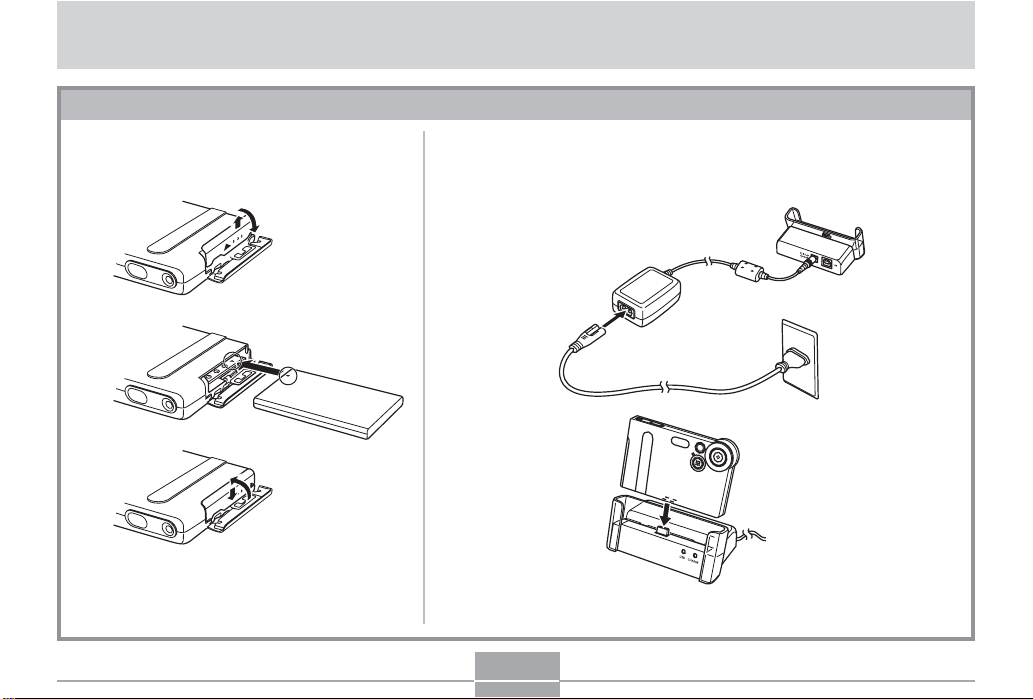
入門指南
入門指南
事前準備
1.
裝入電池(第23頁)
1
2
3
。
2.
將相機放在USB底座上對電池進行充電(第24頁)
• 完全充電大約需要兩個小時
1
2
。
。
14
Page 15
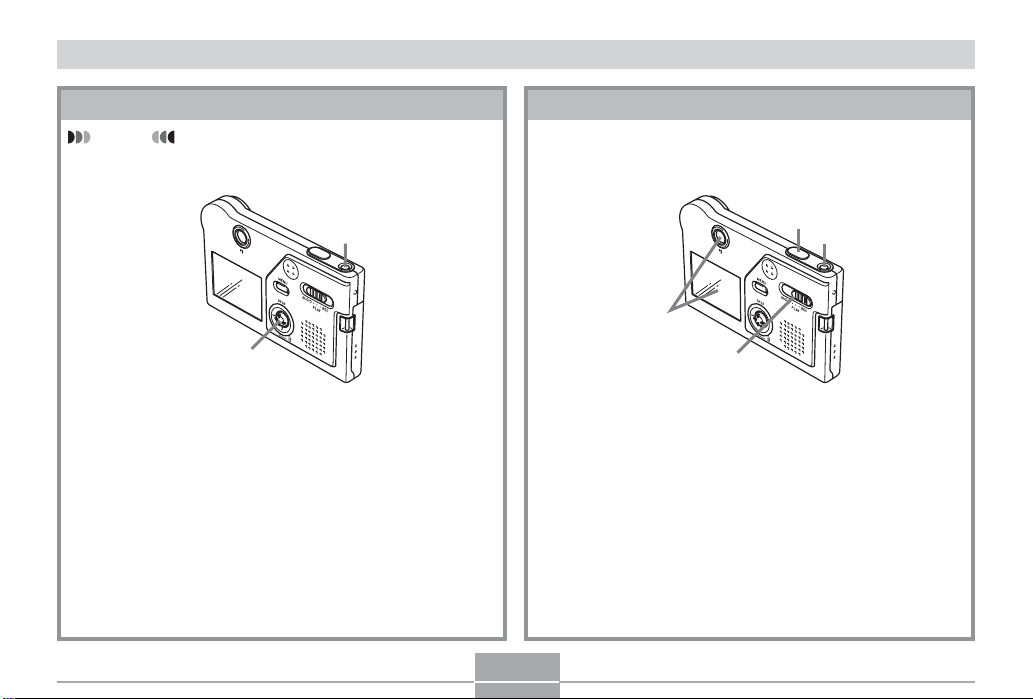
入門指南
顯示語言與時鐘設定的配置
重要﹗
• 在使用相機拍攝影像之前﹐必須先配置下述設定
(有關詳細說明請參閱第32頁)
。
1
2, 3, 4, 5
1.
按電源鈕打開相機電源
2.
上下搖動控制器選擇所需要的語言(第33
頁)
。
3.
單擊控制器登錄語言設定並進行到時鐘設定
4.
設定日期及時間(第33頁)
5.
單擊控制器登錄時鐘設定並退出設定畫面
。
。
。
。
15
如何拍攝影像
(有關詳情請參閱第34頁。)
4
1
3
2
1.
按電源鈕打開相機電源
2.
將方式選擇器對準“REC”
3.
將相機對準拍攝物體﹐然後用顯示幕或取景器
進行取景
4.
把穩相機﹐輕按快門鈕
。
。
。
。
Page 16
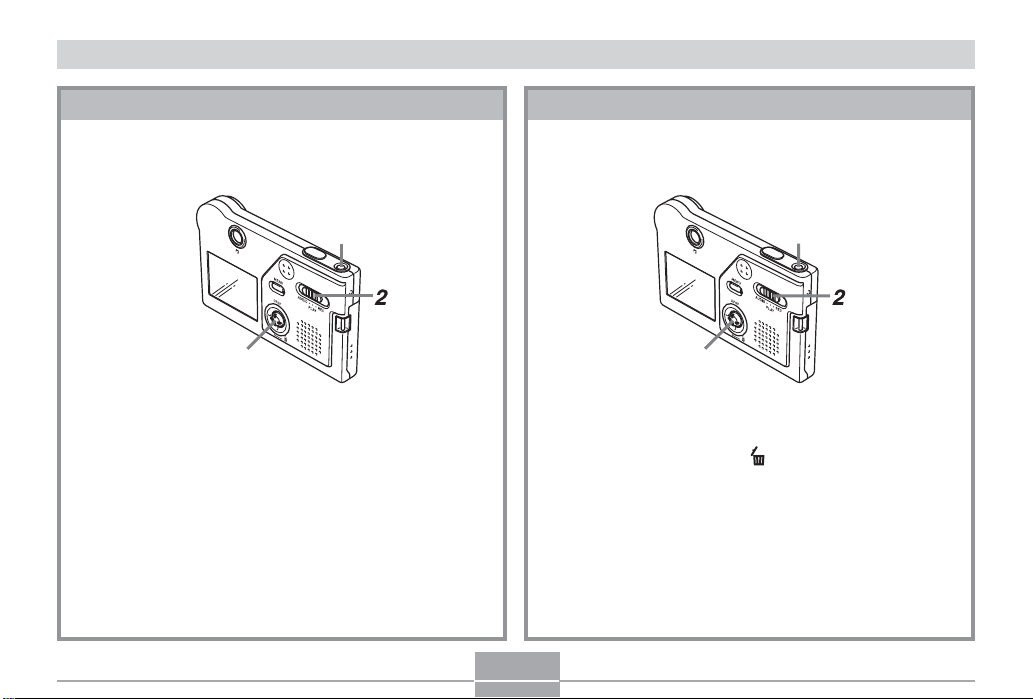
入門指南
如何檢視拍攝影像
(有關詳情請參閱第54頁。)
1
3
1.
按電源鈕打開相機電源
2.
將方式選擇器對準“PLAY”
3.
向左(向後)或向右(向前)搖動控制器捲動
顯示幕上的影像
。
。
。
影像的刪除
1.
按電源鈕打開相機電源
2.
將方式選擇器對準“PLAY”
3.
向下搖動控制器選擇
4.
左右搖動控制器捲動影像並顯示要刪除的影
像
5.
上下搖動控制器選擇“Delete”
• 要退出影像刪除操作而不刪除任何影像時﹐選擇
6.
單擊控制器刪除所選影像
16
。
“Cancel”
(有關詳情請參閱第62頁。)
1
3, 4, 5, 6
。
。
。
。
。
。
Page 17
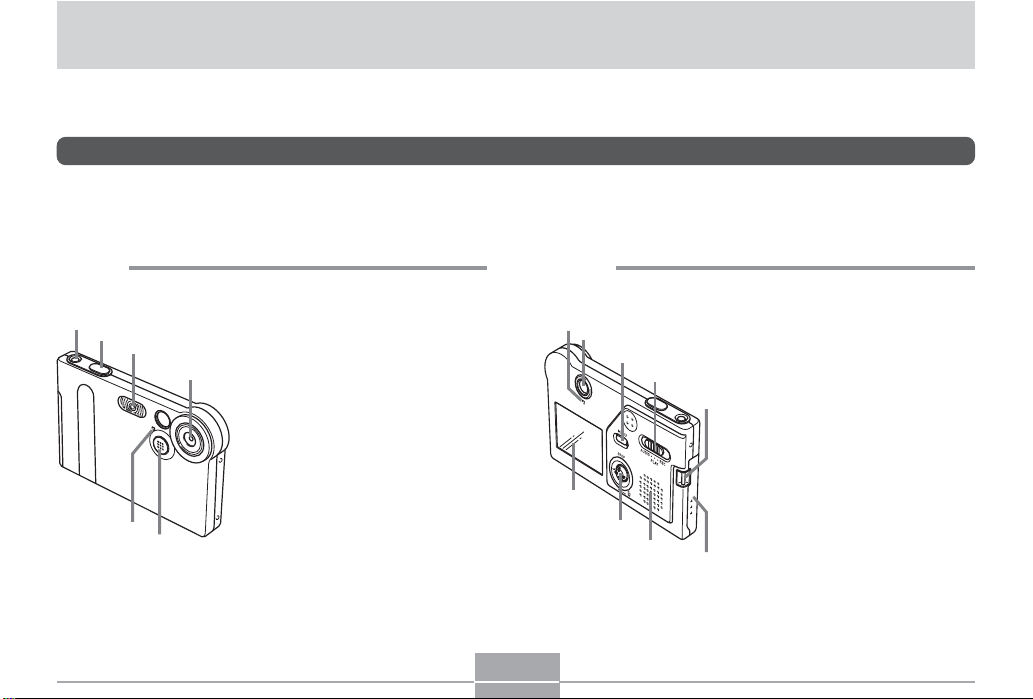
事前準備
5
B
事前準備
本節介紹在使用相機前您應瞭解及遵守的事項
部位說明
下示各圖介紹相機上各部件、鍵鈕及開關的名稱
相機
■ 前部
1
2
3
4
6
1 電源鈕
2 快門鈕
3 閃光燈
4 鏡頭
5 麥克風
(僅限EX-M2)
6 自拍定時器燈
。
。
17
■ 後部
7
8
E
9
D
C
0
7 操作閃光燈充電指示燈
8 取景器
9 MENU鈕
0 方式選擇器
A
A 配帶釦
B 電池蓋
C 揚聲器(僅限EX-M2)
D 控制器
* 上、下、左、右搖動控
制器來選擇項目。要執
行功能時﹐通過垂直向
下按控制器進行單擊
E 顯示幕
。
Page 18
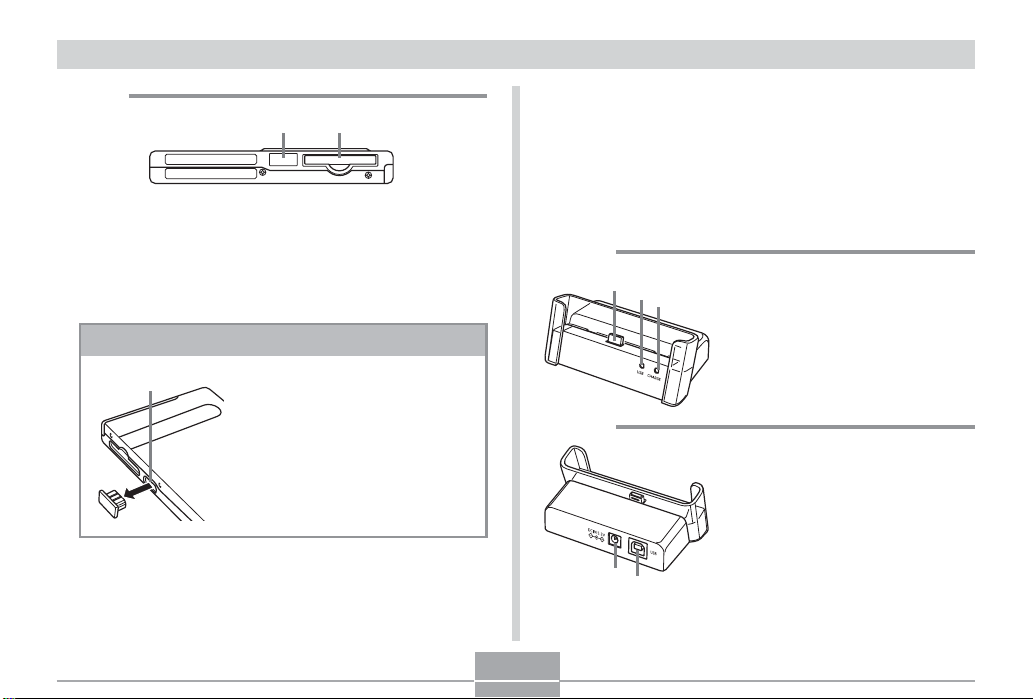
事前準備
■ 底部
FG
F 插口蓋
G 記憶卡槽
若您不使用記憶卡﹐請務必在卡槽中插入模擬卡以防
止損壞及讓灰塵進入
如何取下插口蓋
H
。
當插口未使用時﹐請
務必裝回插口蓋
H 插口
* 只有EX-M2能連接
LCD遙控器
。
。
USB底座
只要將CASIO數位相機放在USB底座上便可執行
下述作業
• 電池充電(第24頁)
• 自動向電腦傳送影像(第89頁)
■ 前部
■ 後部
18
1
5
。
4
2
3
1 相機插頭
2 USB燈
3 CHARGE燈
4 USB
(USB端口)
5 DC IN 5.3V
(交流電變壓器插口)
Page 19
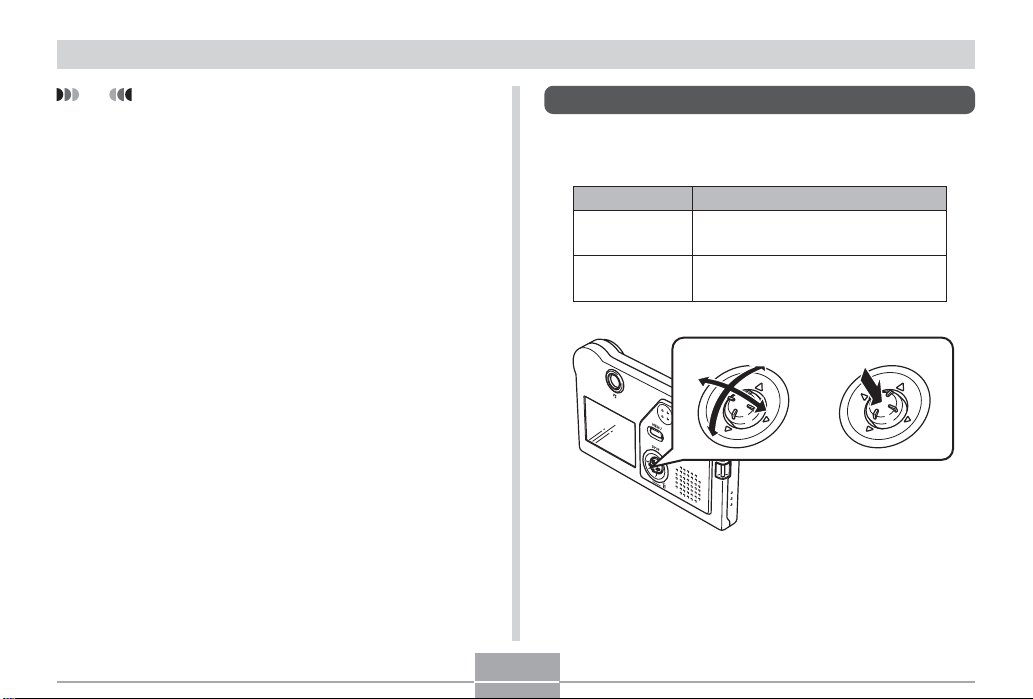
事前準備
註
• 有關EX-M2附帶LCD遙控器的說明﹐請參閱第96
頁上的“將相機用作唱機”一節
。
控制器的使用
控制器用於選擇畫面上的項目及執行功能。下表
介紹本說明書中為描述控制器操作而使用的術語
術語
搖動
單擊
用拇指上、下、左、右地撥控制
器
。
用拇指垂直向下按控制器直至其發
出喀嚓聲
搖動 單擊
含義
。
• 當選單表示在顯示幕上時﹐搖動控制器選擇標籤或選
單項。當所需要的項目已被選擇時﹐單擊便可執行或
套用
。
19
。
Page 20
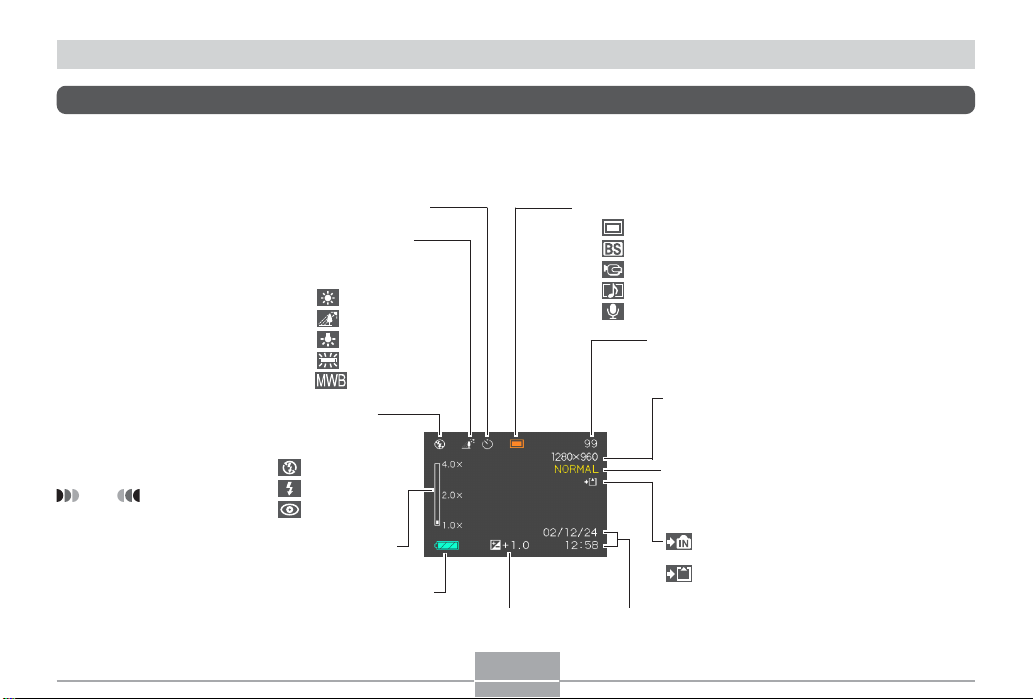
事前準備
顯示幕內容
顯示幕以各種指示符及圖示表示相機狀態﹐便於您掌握
。
■ REC方式
註
• 顯示幕上的資訊顯
示可以打開及關
閉。有關詳細說明
請參閱第51頁上的
“如何打開及關閉
顯示幕”一節
閃光方式指示符
無指示符
表示 自動閃光
。
自拍定時器 拍攝方式指示符
白色平衡指示符
無指示符
表示 自動
陽光
陰影
白熾燈
螢光燈
手動
禁止閃光
強制閃光
輕減紅眼
數位變焦倍率
電池電量
EV
值
20
快照
最佳攝影
動畫
快照音響(僅限EX-M2)
錄音(僅限EX-M2)
記憶體容量
(剩餘可儲存影像數)
影像尺寸
1600 x 1200像素
1280 x 960像素
640 x 480像素
像質
FINE(高質)
NORMAL(標準)
ECONOMY(經濟)
日期及時間
內置記憶體被選擇用於
用於數據保存
記憶卡被選擇用於用於
數據保存
。
。
Page 21
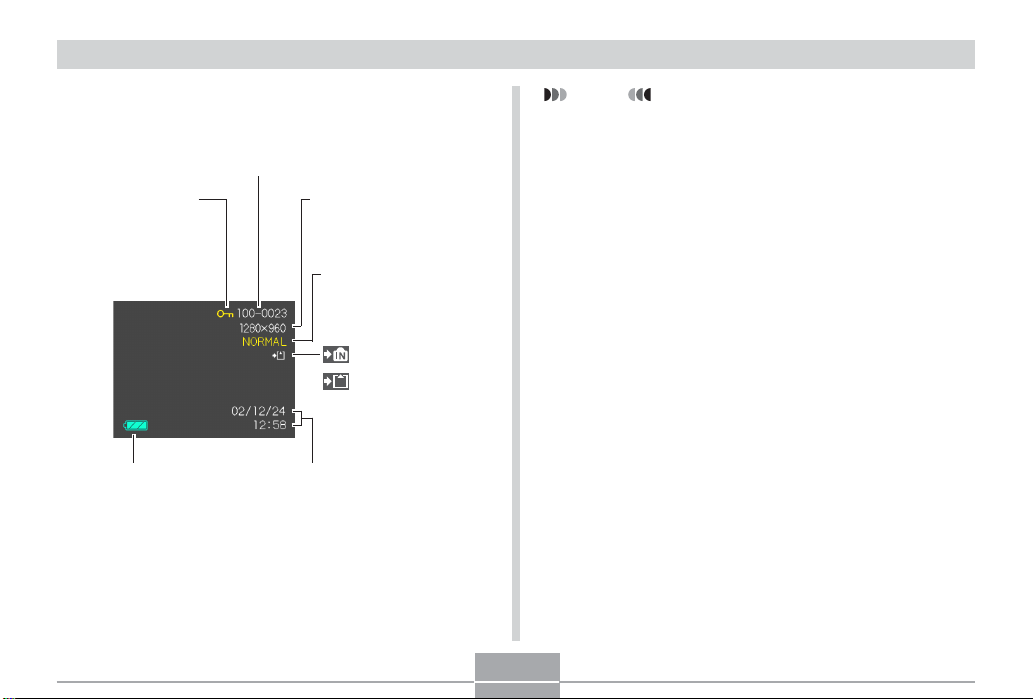
事前準備
■ PLAY方式
影像保護指示符
電池電量
資料夾數檔案數
日期及時間
影像尺寸
1600 × 1200像素
1280 × 960像素
640 × 480像素
像質
FINE(高質)
NORMAL(標準)
ECONOMY(經濟)
內置記憶體數據
記憶卡數據
21
重要﹗
• 若您在本相機上顯示由其他類型的數位相機拍攝
的影像﹐則有些影像資訊可能會無法正確顯示
。
Page 22
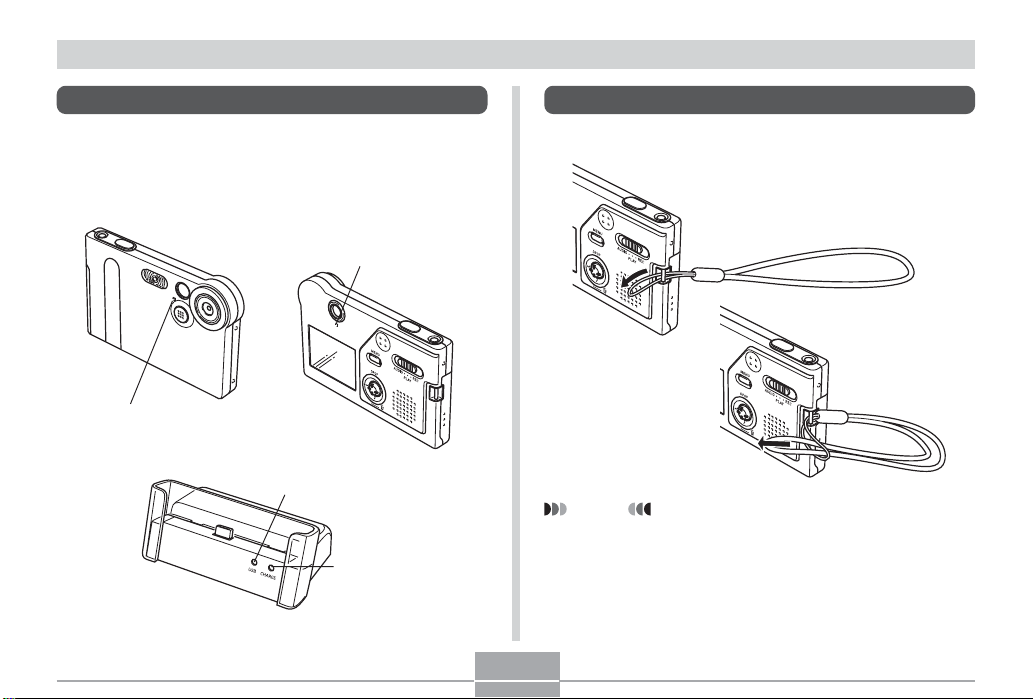
事前準備
指示燈
通過檢查指示燈的顏色及指示燈的點亮或閃動狀
態﹐您可以掌握相機及USB底座的作業狀態﹐一目瞭
然。有關詳細說明﹐請參閱第107頁上的“指示燈參
考”一節
。
自拍定時器燈
操作閃光燈充電指示燈
USB
燈
CHARGE
燈
22
配帶的安裝
將配帶安裝在配帶釦上﹐如圖所示
重要﹗
• 使用相機時務請將配帶套在手腕上﹐以防止相機
不慎掉落
• 附帶的配帶請僅在本相機上使用。切勿用於其他
目的
• 切勿用配帶來回擺動相機
。
。
。
。
Page 23
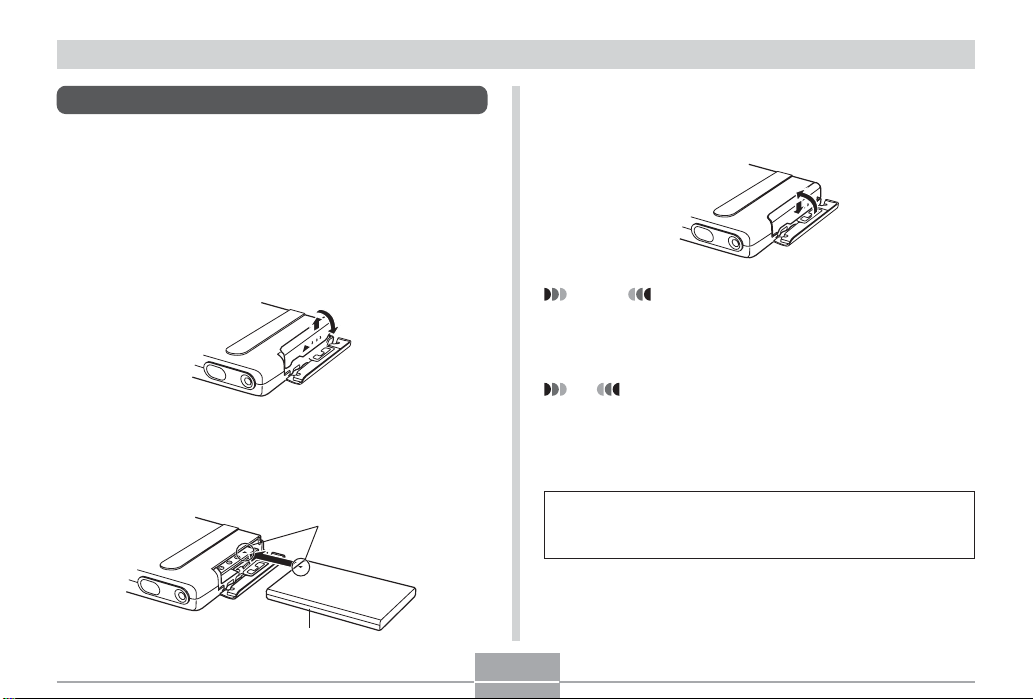
事前準備
電源要求
本相機由鋰離子充電電池(NP-20)供電
。
如何裝入電池
1.
按住相機側面的電池蓋的同時﹐依標記 왖 所示
方向推動電池蓋並將其翻開
2.
如圖所示﹐將電池上的箭頭標記對準相機上的
箭頭標記﹐然後將電池推入電池盒內
。
。
3.
翻回電池蓋﹐然後在向下按電池蓋的同時將其
依箭頭所示方向推動
重要﹗
• 必須只使用專用NP-20鋰離子充電電池為相機供
電。不能使用其他種類的電池
註
• 要取出電池時﹐打開電池蓋。向側面轉動相機直
到電池開始伸出﹐請小心不要讓電池突然掉下
然後用手抽出電池
。
。
。
。
箭頭標記
NP-20
當您購買本相機時﹐電池尚未充電。在首次
使用相機之前必須對電池進行充電
23
。
Page 24
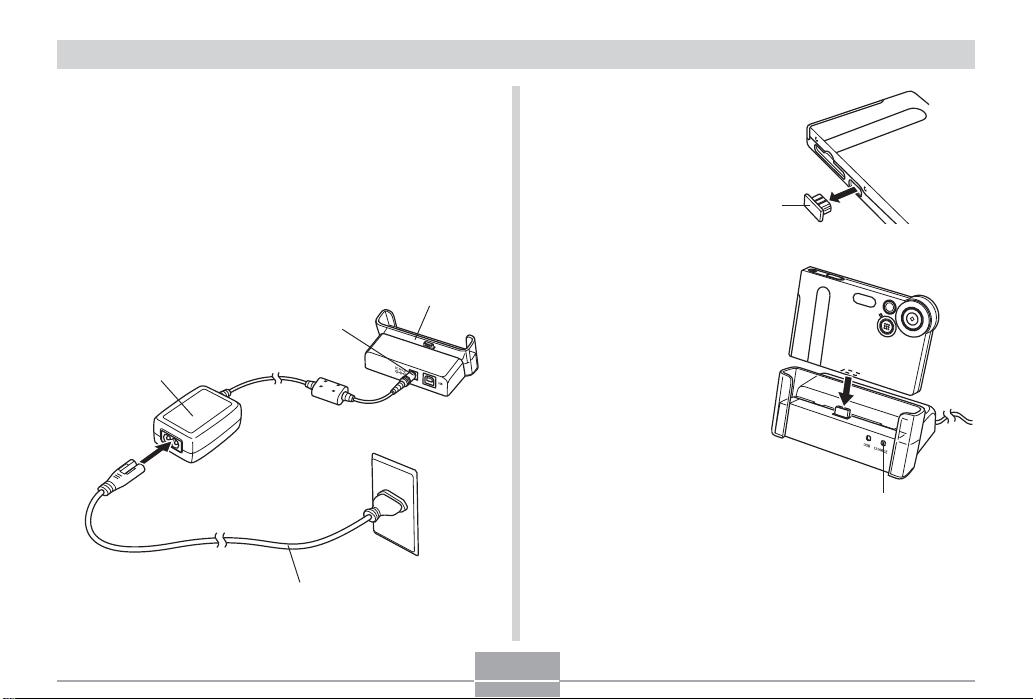
事前準備
如何對電池進行充電
1.
將交流電源線連接在交流電變壓器上
2.
將交流電源線的另一端插入室內電源插座
3.
將交流電變壓器插入USB底座的DC IN 5.3V插
口中
。
DC IN 5.3V
交流電變壓器
。
USB
。
底座
4.
關閉相機電源並取下
其插口蓋
5.
將相機放置在USB底
座上
• USB底座上的CHARGE
燈應變為紅色﹐表示
充電已經開始。充電
完畢時﹐CHARGE燈
會變為綠色
。
。
。
插口蓋
交流電源線
24
CHARGE
6.
充電完畢後﹐從USB底座取下相機並裝回插口
蓋
。
燈
Page 25
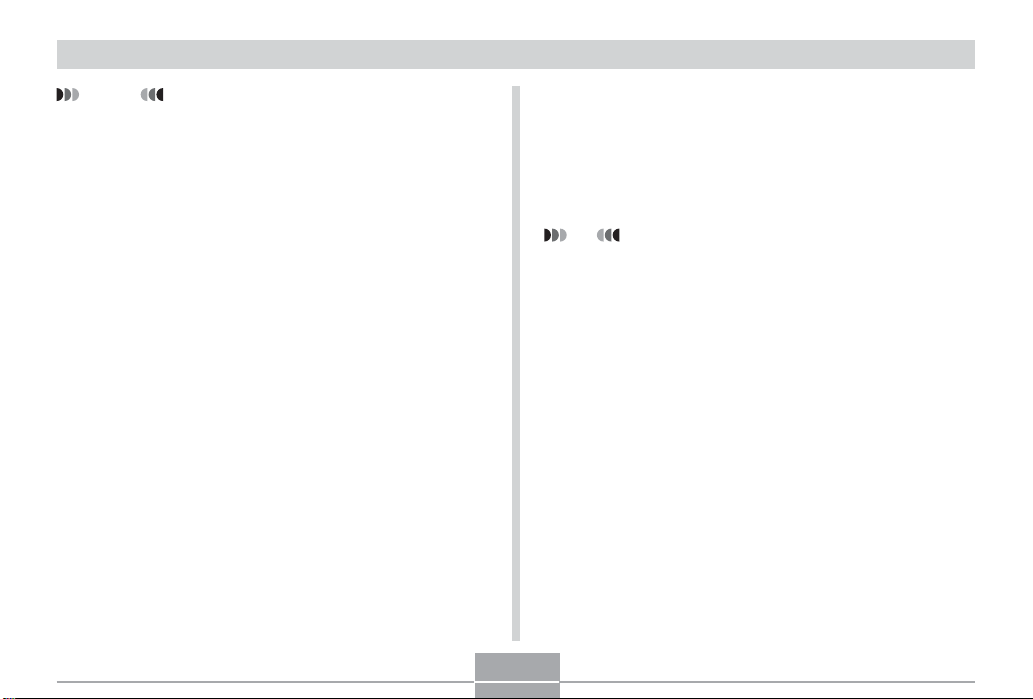
事前準備
重要﹗
• 完全充電需要大約兩個小時。實際的充電時間取
決於目前電池電量及充電條件
• 只能用USB底座對專用NP-20鋰離子充電電池進行
充電。切勿使用任何其他充電設備
• 只能使用附帶的交流電變壓器。切勿使用任何其
他類型的交流電變壓器。切勿在本相機上使用可
另購的AD-C620及AD-C630交流電變壓器
• 確認USB底座的相機插頭已完全插入相機的插口
內
。
• 若相機使用後(使用相機會使電池變熱)立即充
電﹐或進行充電操作時氣溫很高或很低﹐
CHARGE燈可能會一直保持為褐色﹐而充電操作
也不會馬上開始。此種情況發生時﹐只要等到電
池恢復正常溫度即可。當電池溫度回到可充電溫
度範圍時﹐CHARGE燈會變為紅色﹐同時充電會
開始
。
。
。
。
25
• CHARGE燈閃動為紅色時表示在充電過程中發生
了錯誤。錯誤的原因有﹕底座有問題﹐相機有問
題﹐電池有問題或裝入不正確。從底座取下相機
看其是否正常動作
• USB底座只能用於電池充電或USB數據通訊
註
• 本交流電變壓器在設計上適用於100V至240V範圍
內的任何交流電源。但請注意﹐交流電源線插頭
的形狀依國家或地區而不同。若要在電源插座形
狀與您所在地區的不同的地區使用本交流電變壓
器﹐則請用相機附帶的其他電源線替換交流電源
線﹐或購買可在該地區的電源插座上使用的市賣
交流電源線
。
。
。
Page 26
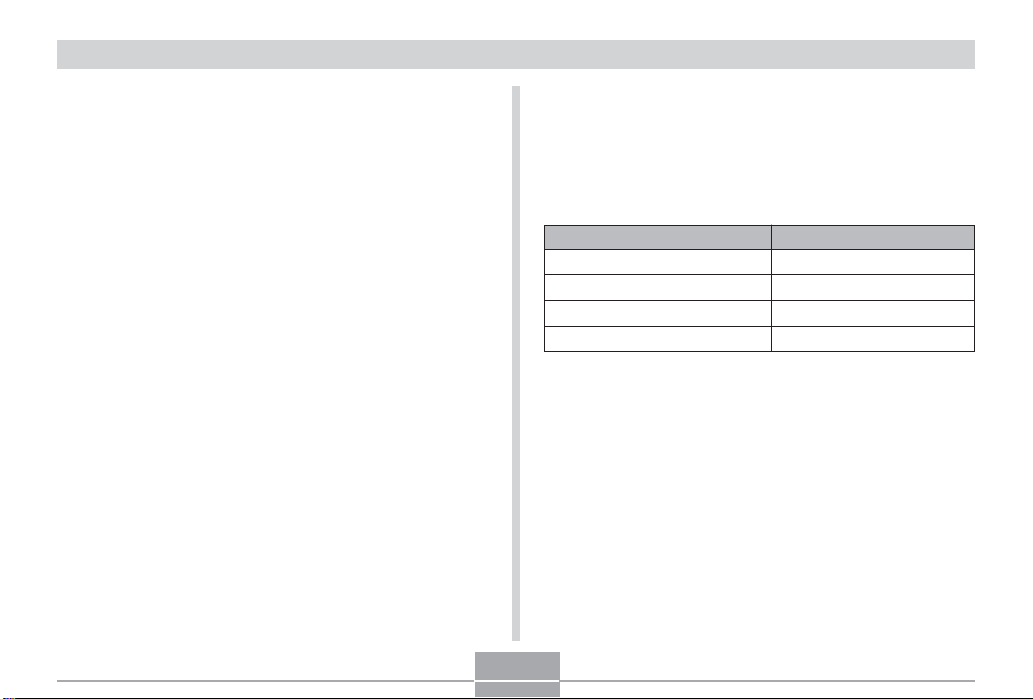
事前準備
■ 若相機動作正常
1.
繼續使用相機直至目前電量用完﹐然後對電池
進行充電
。
■ 若相機動作不正常
此表示問題原因可能為電池裝入不正確
1.
從相機取出電池並檢查電池極是否髒。若電極
髒﹐則用乾布將其擦乾淨
2.
檢查確認交流電變壓器的電源插頭是否正確地
連接在電源插座及底座上
。
。
• 若當您執行上述操作後將相機放在底座上時同樣
現象再次出現﹐則請與卡西歐特約服務中心聯
絡
。
。
■ 電池壽命指標
下示電池壽命指標數值表示了在標準溫度下
(25°C)﹐由於電池耗盡而使電源自動關閉為止所需要
的時間。這些數值並不保證任何電池均能提供所標記的
服務壽命。低溫及連續使用會縮短電池的壽命
操作
連續拍攝*
連續顯示*2(連續快照影像)
連續錄音*
連續放音*
1
3
3
大約電池壽命
65分鐘(390幅)
110分鐘
80分鐘
330分鐘
*1 連續拍攝條件
• 常溫﹕25°C
• 閃光燈﹕禁止閃光
• 顯示幕﹕關閉
• 以約10秒鐘間隔拍攝影像
*2 連續顯示條件
• 常溫﹕25°C
• 以約10秒鐘間隔捲動影像
*3 錄音及放音時間僅適用於EX-M2
。
26
。
Page 27
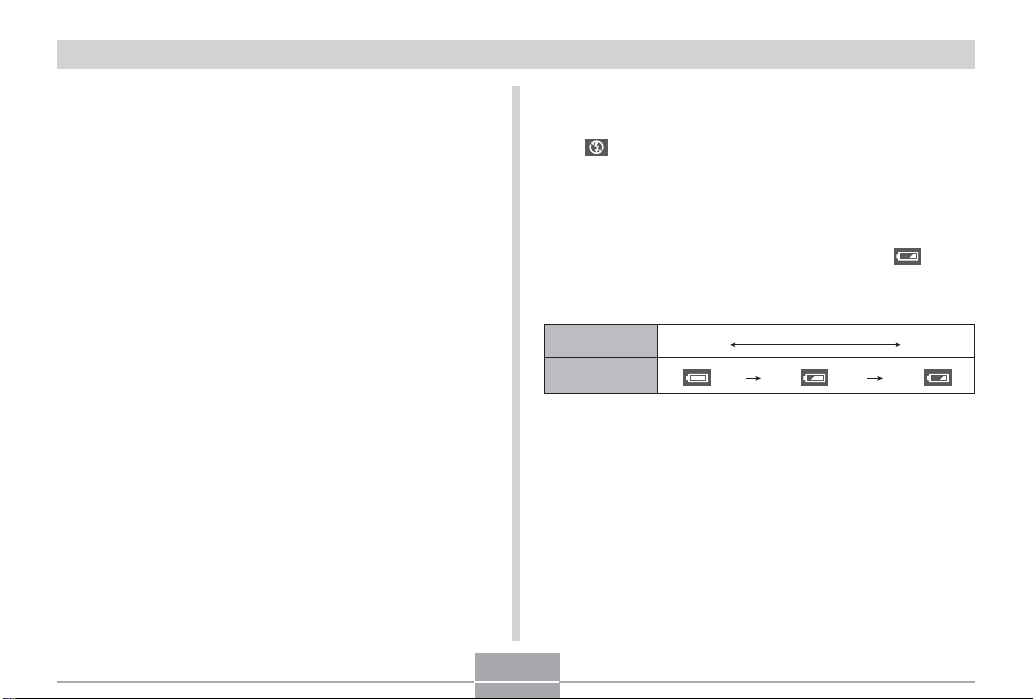
事前準備
• 在上述條件下每分鐘拍攝一幅影像會使電池壽命縮
短至上面介紹數值的六分之一
• 錄音時間以連續錄音為準﹐而放音時間以連續輸出
(通過耳機)為準
• 上表中的數值以從充滿電的新電池開始測試為準
反復充電會縮短電池壽命
• 閃光燈、變焦及其他功能的使用情況﹐以及打開電
源的時間長短均會極大地影響電池壽命
。
。
。
。
。
■ 加長電池使用時間的技巧
若在拍攝時不需要閃光時﹐可用選單為閃光方式
選擇 (禁止閃光)。有關詳細說明請參閱第37頁
■ 電池電量指示符
下示表示顯示幕上的電池電量指示符如何隨電池
的電量消耗而變化。當電池電量指示符變為 時若
繼續使用相機﹐相機會自動關閉電源。此種情況發生
時﹐應盡快對電池進行充電
電池電量 高 低
指示符
。
27
。
Page 28
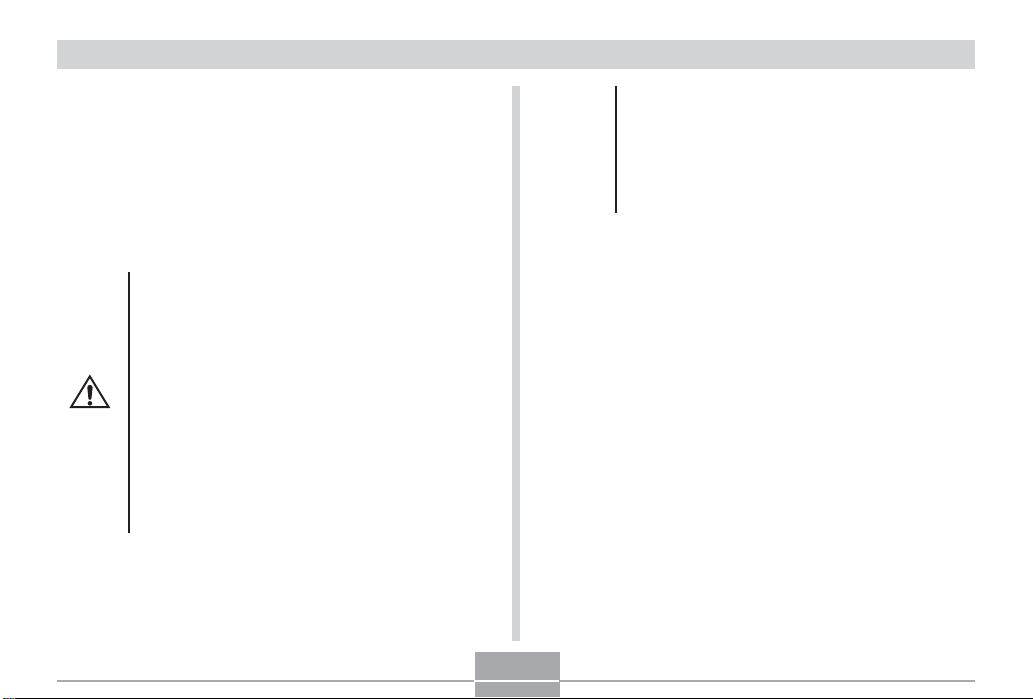
事前準備
電源注意事項
■ 電池注意事項
有關在使用過程中必須遵守的重要注意事項的說
明﹐請參閱鋰離子充電電池(NP-20)附帶的說明書
■ USB底座及交流電變壓器注意事項
• 切勿使用高於交流電變壓器上標記的電壓的
電源插座。否則﹐會有導致火災及觸電的危
險。必須僅使用本相機的專用交流電變壓器
注意!
為相機供電
• 切勿讓交流電變壓器電源線斷裂或損壞。切
勿在電源線上放置重物或將其暴露於火源
已損壞的電源線有導致火災及觸電之危險
• 切勿對交流電變壓器電源線進行改造﹐或使
其過份彎曲、扭擰或拉長。否則﹐會有導致
火災及觸電的危險
• 切勿用濕手觸摸交流電變壓器。否則﹐會有
觸電的危險
。
。
。
。
。
。
• 切勿使延長線或插座超載。否則﹐會有導致
火災及觸電的危險
• 若交流電變壓器電源線嚴重受損(芯線外
露)﹐請與卡西歐特約服務中心聯絡更換電
源線。繼續使用嚴重受損的交流電變壓器電
源線有導致火災及觸電的危險
• 在插上或拔下交流電變壓器之前﹐請確認已從USB底
座取下相機
• 充電及USB數據通訊可能會使交流電變壓器變熱。此
為正常現象﹐並不表示出現了故障
• 每當不使用時﹐應從電源插座拔下交流電源線
• 切勿在交流電變壓器上放置毯子或任何其他覆蓋物
否則有引起火災的危險
。
。
。
。
。
28
。
。
Page 29
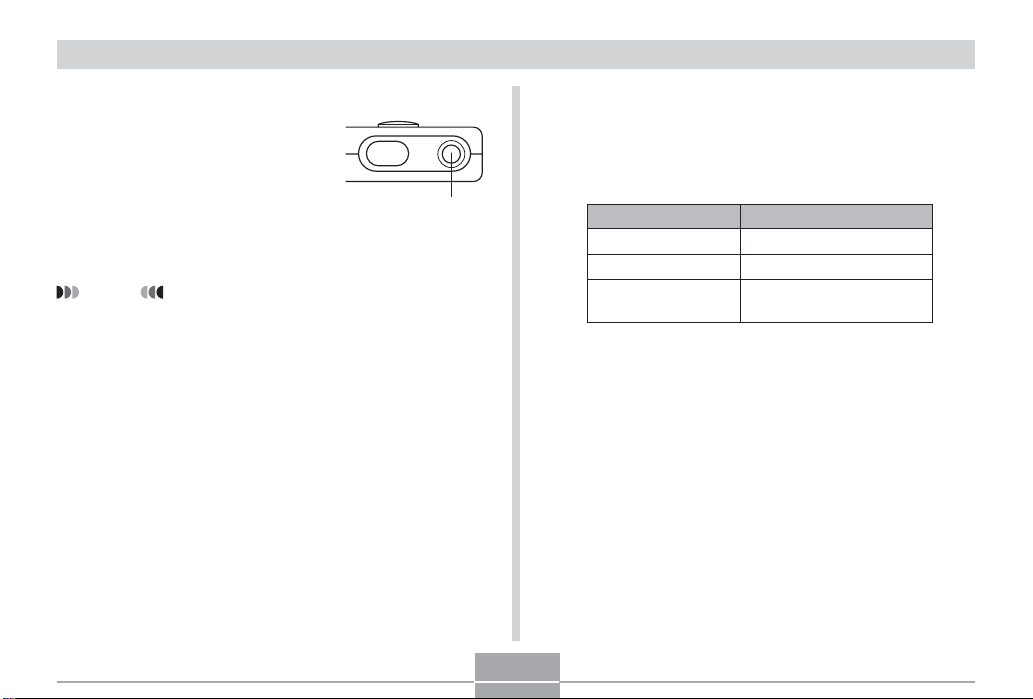
事前準備
如何打開及關閉相機電源
按電源鈕打開及關閉相機電
源
。
按電源鈕打開相機電源會使
操作閃光燈充電指示燈點亮為
綠色。再次按電源鈕便可關閉相
機電源
。
重要﹗
• 若相機電源由自動關機功能關閉﹐按電源鈕便可
重新打開電源
。
電源鈕
自動關機 (APO)
當您未進行任何操作經過一定時間時﹐自動關機
(APO) 功能會自動關閉相機電源。APO觸發前需要經
過的時間取決於相機所在的方式
方式
REC
PLAY
AUDIO
(僅限EX-M2)
29
。
至APO的大約時間
2分鐘
2分鐘
10秒鐘
Page 30
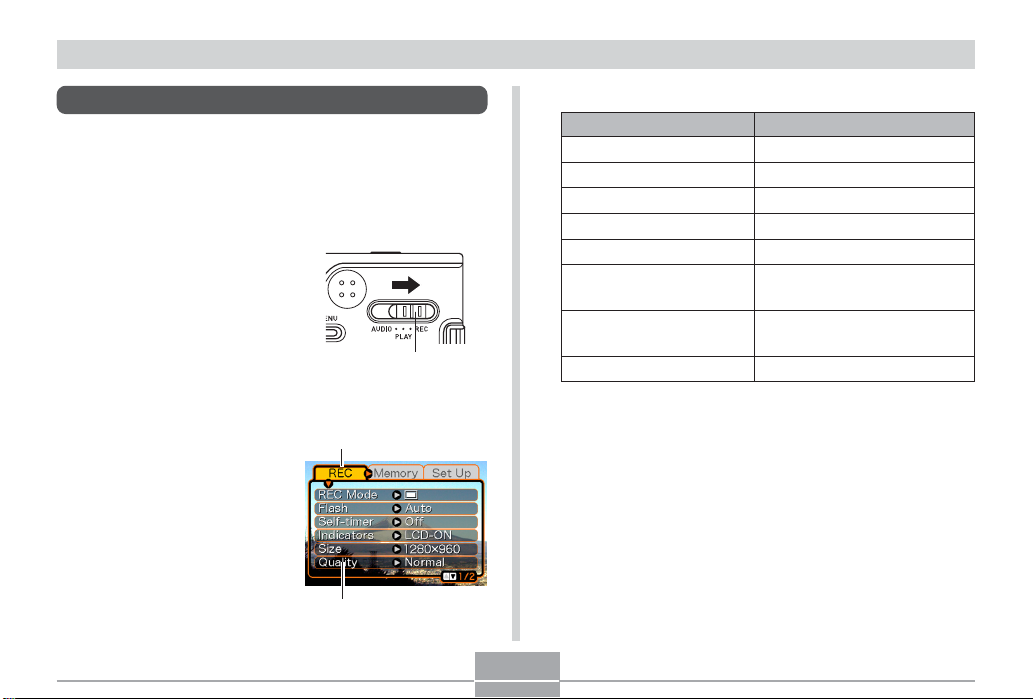
事前準備
畫面選單的使用
按MENU鈕可在顯示幕上顯示能執行各種操作的
選單。出現的選單依您是在REC方式還是在PLAY方式
而不同。下面演示REC方式中的選單操作
1.
打開相機電源﹐然後
將方式選擇器對準
“REC”進入REC方
式
。
• 若您要進入PLAY方式
而非REC方式﹐則應
將方式選擇器對準
“PLAY”
2.
按MENU鈕
。
。
。
方式選擇器
標籤
設定
選擇游標(表示目前所
選項目)
● 選單畫面操作
若要執行﹕
在標籤間移動
從標籤移動至設定
在設定間移動
顯示設定的可選項
選擇一個選項
登錄選擇的選項並退出選
單畫面
登錄選擇的選項並返回選
單畫面
退出選單畫面
30
如此操作﹕
左右搖動控制器
向下搖動控制器
上下搖動控制器
向右搖動控制器或單擊控制器
上下搖動控制器
單擊控制器
向左搖動控制器
按MENU鈕
Page 31

事前準備
3.
左右搖動控制器選擇所需要的標籤﹐然後向下
搖動控制器將選擇游標從標籤移動至設定
• 若您需要將選擇游標從設定返回至標籤﹐則向上
搖動控制器直至游標到達選單的頂部
4.
上下搖動控制器選擇
。
您要改變的設定﹐然
後向右搖動控制器
• 所選設定的選項子選
單會出現
• 除搖動控制器外﹐您
還可單擊控制器
5.
上下搖動控制器選擇所需要的選項﹐然後單擊
控制器
。
。
。
。
範例﹕ 選擇了“
設定
。
。
Flash
”
6.
然後﹐執行下述操作之一
若您要執行﹕
套用設定並退出選單畫面
套用設定並返回選單畫面以改
變其他設定
• 有關選單的詳細說明請參閱第106頁上的“選單參
考”一節
。
。
如此操作﹕
單擊控制器
向左搖動控制器
。
。
31
Page 32

事前準備
顯示語言及時鐘設定的配置
在使用相機拍攝影像之前﹐必須對以下設定進行
配置
。
• 顯示語言
• 日期及時間
請注意﹐本相機使用目前日期及時間設定產生隨
影像數據等保存的日期及時間
。
32
重要﹗
• 每當電源被完全切斷時﹐相機的時鐘設定會被清
除。當相機未由USB底座供電時若電池耗盡﹐此
種情況會發生。時鐘設定被清除後﹐當您下一次
開機時時鐘設定畫面會自動出現。請在使用相機
前設定日期及時間
• 若未在約一天之內對電量耗盡的電池進行充電﹐
則目前日期及時間設定會被清除
• 在未正確配置時間設定的情況下拍攝影像會使錯
誤的時間資訊被登錄。因此﹐在使用相機之前請
務必配置時鐘設定
。
。
。
Page 33

事前準備
1.
按電源鈕打開相機電源
2.
上下搖動控制器選擇
所需要的語言
日本語 ﹕日語
English ﹕英語
Français﹕法語
Deutsch ﹕德語
Español ﹕西班牙語
Italiano ﹕義大利語
3.
單擊控制器登錄語言設定並進行到時鐘設定
。
。
。
4.
設定日期及時間
若要進行﹕
改變目前游標位置的設定
在設定間移動游標
5.
單擊控制器登錄時鐘設定並退出設定畫面
。
如此操作﹕
上下搖動控制鈕
左右搖動控制器
。
。
。
33
Page 34

基本影像拍攝
1200
1600
NORMAL
02/ 12/2 4
12: 58
12
基本影像拍攝
本節介紹用於拍攝影像的基本操作
。
影像的拍攝
本相機會根據物體的亮度自動調節快門速度。您
拍攝的影像會被保存在相機的閃光記憶體中
• 您還可以使用可另購的SD記憶卡及多媒體卡
(MMC)來保存影像(第76頁)
1.
按電源鈕打開相機電
源
。
。
• 影像或訊息出現在顯
示幕上
。
2.
將方式選擇器對準
“REC”
。
• 相機進入REC方式以
進行影像拍攝
。
。
電源鈕
方式選擇器
34
3.
在顯示幕上進行取
景
。
• 相機的聚焦範圍為約1
米至無窮遠(∞)
。
• 執行此步操作時﹐請
小心不要讓手指擋住
鏡頭或任何其他感應
器
。
• 取景既可以使用顯示
幕﹐也可以使用光學
取景器
。
• 使用光學取景器時﹐可以關閉顯示幕以節省電源
(第51頁)
4.
按快門鈕拍攝影像
。
。
• 記憶體中能夠保存的影像數取決於您使用的解析
度設定(第40﹐114頁)
。
1600
NORMAL
02/12/24
12:58
12
1200
Page 35

基本影像拍攝
• 根據物體與相機間的距離及角度﹐您在取景器中
看到的影像可能會與拍攝下來的影像不完全相
同
。
• 請輕按快門鈕以避免相機移動
。
關於REC方式顯示畫面
• REC方式中顯示幕上的影像為取景目的用的簡化影
像。實際影像會根據相機上目前選擇的像質設定拍
攝。記憶體上儲存的影像會比REC方式中顯示幕上的
影像解析度更高﹐更詳細
• 某些水平的拍攝物體亮度會使REC方式中的顯示幕的
更新速度下降﹐造成顯示幕上的影像中出現靜電噪
音
。
。
拍攝注意事項
• 當操作閃光燈充電指示燈閃動為綠色時﹐切勿打開
電池蓋或將相機放在USB底座上。否則不僅會使目前
影像丟失﹐還可能會破壞已保存在相機記憶體中的影
像﹐甚至會導致相機發生故障
• 在影像存入記憶卡的過程中﹐切勿取出記憶卡
• 螢光光線實際上在以人眼無法察覺的頻率閃動。在室
內此種光線下使用相機拍攝的影像可能會遇到一些亮
度問題或色彩問題
• 相機自動根據物體亮度調節其敏感度。這可能會使相
對較暗的物體的影像上出現一些靜電噪音
• 對於光線不良的物體﹐相機會提高敏感度並使用較快
的快門速度。因此﹐在拍攝光線不良的物體時﹐若閃
光燈禁止閃光(第37頁)﹐則您必須防止相機移動
• 若有不需要的光線照在鏡頭上﹐在拍攝影像時請用手
為鏡頭遮擋光線
。
。
35
。
。
。
。
Page 36

基本影像拍攝
變焦的使用
使用本相機的數位變焦功能可以在影像的中心進
行變焦。執行變焦操作可以在 1 倍及 4 倍間切換變焦倍
率
。
1.
在REC方式中﹐按MENU鈕
2.
左右搖動控制器選擇“REC”標籤
3.
上下搖動控制器選擇“Digital Zoom”﹐然後
向右搖動控制器
4.
上下搖動控制器選擇“On”﹐然後單擊控制
器
。
• 在第4步選擇“Off”會關閉數位變焦
。
。
。
。
5.
在REC方式中上下搖動控制器改變數位變焦倍
率
。
向上搖動控制器推近
向下搖動控制器拉遠
拉遠 推近
6.
拍攝影像
重要﹗
• 當顯示幕被關閉時變焦便無效(第51頁)
• 要關閉數位變焦時﹐在“REC”標籤上的“Digital
Zoom”設定上選擇“Off”
。
。
。
。
。
36
Page 37

基本影像拍攝
閃光燈的使用
執行下述操作步驟選擇要使用的閃光方式
1.
在REC方式中﹐按MENU鈕
2.
左右搖動控制器選擇“REC”標籤
3.
上下搖動控制器選擇
“Flash”﹐然後向右
搖動控制器
4.
上下搖動控制器選擇所需要的閃光方式﹐然後
單擊控制器
。
。
。
。
。
37
若需要:
需要時閃光燈自動閃光(自動閃
光)
關閉閃光燈(禁止閃光)
閃光燈總是閃光(強制閃光)
閃光燈進行預閃後接著進行影像拍
攝閃光﹐以減少影像中的人物出現
紅眼現象的可能性(輕減紅眼)
需要時讓閃光燈自動閃光
5.
拍攝影像
重要﹗
• 當您拍攝影像時﹐本相機的閃光燈會閃光數次
初次閃光為預閃﹐相機用此預閃取得物體資訊並
用此資訊進行曝光設定。最終閃光為拍攝用閃
光。直到快門動作為止﹐一定要保持相機靜止不
動
• 若在操作閃光燈充電指示燈閃動為褐色時按快
門鈕﹐影像拍攝可能不會被執行
。
。
。
選擇此設定:
Auto
。
。
。
Page 38

基本影像拍攝
註
• 使用鍵鈕自訂功能(第52頁)可配置相機﹐使其
當您在REC方式中左右搖動控制器時閃光方式改
變
。
■
關於輕減紅眼
在夜裡或光線昏暗的室內使用閃光燈進行拍攝會
使影像中的人眼內出現紅點。其是由人眼中的視網膜
反射閃光燈的光線而引起。輕減紅眼功能使閃光燈進
行預閃﹐使影像中所有人的眼睛中的虹膜均閉上。然
後進行另一次閃光操作實際拍攝影像
重要﹗
使用輕減紅眼功能時請注意以下各重要點
• 除非影像中的人直視相機(閃光燈)﹐否則輕減
紅眼功能不起作用。在按快門鈕之前﹐必須提醒
大家都看著相機
• 若人距離相機過遠﹐輕減紅眼功能也可能會效果
不佳
。
。
。
。
閃光燈注意事項
• 手把相機時請小心您的手指不要讓其擋住閃光燈。用
手指擋住閃光燈會極大降低其效果
閃光燈
• 下示為閃光燈的大約有效範圍。閃光燈不能對超出此
範圍的物體提供足夠的照明
1米至2米
• 閃光後﹐閃光燈會需要數秒至10秒的時間充滿電。實
際所需要的時間取決於電池電量、氣溫及其他條件
• 在動畫拍攝過程中閃光燈不會閃光。顯示幕上會出現
作為表示
• 當電池電力不足時閃光燈可能會無法進行充電。電池
電力不足由顯示幕上的 來表示。閃光燈閃光失敗會
造成影像曝光不足。這些跡象發生時﹐應盡快對相機
電池進行充電
。
。
38
。
。
。
Page 39

基本影像拍攝
• 使用輕減紅眼( )方式時﹐閃光強度會自動根據曝
光來調節。當物體光線良好時﹐閃光燈可能會根本不
閃光
。
• 使用閃光燈時白色平衡將被固定。因此﹐陽光、螢光
或其他附近區域的照明光源會影響拍攝影像的色彩
。
自拍定時器的使用
自拍定時器會延緩快門﹐使其在您按下快門鈕10
秒鐘後動作
1.
在REC方式中﹐按MENU鈕
2.
左右搖動控制器選擇“REC”標籤
3.
上下搖動控制器選擇“Self-timer”﹐然後向右
搖動控制器
4.
上下搖動控制器選擇“10 sec”﹐然後單擊控
制器
• 在第4步選擇“Off”會關閉自拍定時器
39
。
。
。
。
。
。
Page 40

基本影像拍攝
5.
拍攝影像
• 自拍定時器燈會閃動﹐
在您按快門鈕約10秒鐘
後快門會動作
• 在自拍定時器燈閃動
過程中﹐通過按快門
鈕可中斷自拍定時器
的倒計數
• 快門動作後自拍定時器會自動關閉
。
。
。
自拍定時器燈
。
影像尺寸及像質的指定
您可以指定影像尺寸及像質以適合要拍攝的影像
類型
。
如何指定影像尺寸
1.
在REC方式中﹐按MENU鈕
2.
左右搖動控制器選擇“REC”標籤
3.
上下搖動控制器選擇“Size”﹐然後向右搖動
40
控制器
4.
上下搖動控制器選擇所需要的設定﹐然後單擊
控制器
1600×1200 : 1600×1200像素
1280×960 :1280×960像素
640×480 : 640×480像素
註
。
。
• 當您要創作大幅影像時可使用1600×1200。當您
要通過電子郵件傳送影像等時﹐為節省空間可使
用640×480
。
。
。
Page 41

基本影像拍攝
如何指定像質
1.
在REC方式中﹐按MENU鈕
2.
左右搖動控制器選擇“REC”標籤
3.
上下搖動控制器選擇“Quality”﹐然後向右搖
動控制器
4.
上下搖動控制器選擇所需要的設定﹐然後單擊
控制器
高像質﹐大檔案
普通像質
小檔案﹐低像質
。
。
要得到﹕
。
。
選擇此設定﹕
Fine
Normal
Economy
41
註
• 當像質最優先而檔案大小為其次時﹐可使用
“Fine”設定。相反﹐當檔案大小最優先而像質為
其次時﹐可使用“Economy”
重要﹗
• 實際的檔案大小依所拍攝影像的類型而不同。也
就是說﹐顯示幕上表示的剩餘影像容量不一定完
全準確(第20頁及第114頁)
。
。
Page 42

其他拍攝功能
其他拍攝功能
本章介紹可用於進行拍攝的其他特長及功能
。
曝光補償(EV切換)
曝光補償用於讓您手動改變曝光設定(EV值)﹐
以對拍攝物體的光線進行調節。當您拍攝有背景光的
物體、室內強光物體或背景漆黑的物體時﹐此功能有
助於讓您得到較理想的效果
曝光補償範圍﹕–2.0EV至+2.0EV
單位﹕1/3EV
1.
在REC方式中﹐按MENU鈕
2.
選擇“REC”標籤﹐
選擇“EV Shift”﹐然
後向右搖動控制器
。
。
。
曝光補償值
42
3.
上下搖動控制器改變曝光補償值﹐然後單擊控
制器
。
• 單擊控制器會登錄顯示的數值
向上: 加大EV值。較高的EV值最適合用於亮色物體
或有背景光的物體
向下: 減小EV值。較低的EV值最適合用於暗色物體
或晴天時在室外進行拍攝
• 要取消曝光補償時﹐調節補償值直至其為0.0為
止
。
。
。
。
Page 43

其他拍攝功能
4.
拍攝影像
重要﹗
• 在非常黑暗或非常明亮的環境下進行拍攝時﹐即
使進行了曝光補償設定亦可能得不到滿意的效
果
。
。
白色平衡的調節
由各種光源(陽光、白熾燈等)產生的光的波長
會影響您在拍攝時的物體色彩。白色平衡用於對不同
類型的光進行調節﹐以使影像的色彩顯得更為自然
1.
在REC方式中﹐按MENU鈕
。
。
註
• 進行EV切換操作會自動將測光方式切換至中心重
點測光。將EV切換值調回0.0將使測光方式返回多
樣測光
。
• 使用鍵鈕自訂功能(第52頁)可配置相機﹐使其
當您在REC方式中左右搖動控制器時曝光補償值
改變
。
43
2.
選擇“REC”標籤﹐
選擇“White
Balance”﹐然後向
右搖動控制器
。
Page 44

其他拍攝功能
3.
上下搖動控制器選擇所需要的設定﹐然後單擊
控制器
註
• 選擇“Manual”時會將白色平衡改變為上次執行
• 使用鍵鈕自訂功能(第52頁)可配置相機﹐使其
。
在此環境下拍攝時﹕
通常環境
室外陽光
陰影
白熾燈光(發紅)
螢光(發藍)
需要手動控制的光線(本頁)
手動白色平衡操作時取得的設定
當您在REC方式中左右搖動控制器時白色平衡設
定改變
。
選擇此設定﹕
Auto
Manual
。
白色平衡的手動調節
在某些光源下﹐“Auto”設定下的自動白色平衡
調節功能會需要很長時間才能完成。同時﹐自動白色
平衡功能的調節範圍(色溫範圍)是有限的。手動調
節白色平衡有助於保證在特定光源下拍攝影像的色彩
正確
。
請注意﹐您必須在與實際進行拍攝時相同的條件
下執行手動白色平衡調節操作。同時﹐為進行手動白
色平衡調節操作﹐您還必須在手邊有一張白紙或其他
類似的物品
1.
在“白色平衡的調
節”一節中的第3步﹐
選擇“Manual”
• 此操作會使您上次用
。
。
於手動調節白色平衡
的物體出現在顯示幕
上
。
44
Page 45

其他拍攝功能
2.
在您要為其設定白色平衡的光線條件下﹐將相
機對準一張白紙或類似的物體﹐然後按快門
鈕
。
• 此操作即調節了白色平衡
3.
單擊控制器
• 此操作將白色平衡設定登錄並返回至REC方式
• 光線昏暗或將相機對準深色物體會使白色平衡調
節花費很長時間才能完成
。
。
。
。
最佳攝影方式的使用
選擇六種最佳攝影場景之一能自動設置相機以拍
攝相同類型的影像
1.
在REC方式中﹐按MENU鈕
2.
選擇“REC”標籤﹐
選擇“REC Mode”﹐
然後向右搖動控制
器
。
3.
上下搖動控制器選擇 (最佳攝影)﹐然後單
擊控制器
• 相機進入最佳攝影方式並使 圖示出現在顯示幕
上
。
• 此時按快門鈕會以您上次離開最佳攝影方式時選
擇的場景的相機設置拍攝影像﹐並結束此操作
若您要選擇其他最佳攝影場景﹐則請執行第4步
。
。
。
。
。
45
Page 46

其他拍攝功能
4.
單擊控制器
• 此操作顯示示範場景
5.
左右搖動控制器選擇所需要的示範場景﹐然後
單擊控制器
6.
拍攝影像
重要﹗
• 最佳攝影場景不是用本相機拍攝的。只供作為示
範
。
• 受攝影條件限制及其他因素影響﹐使用最佳攝影
場景拍攝的影像也可能會效果不佳
• 在第5步單擊控制器選擇示範場景之後﹐通過再次
單擊控制器﹐左右搖動控制器選擇其他示範場景
後單擊控制器﹐可以改變至其他場景
。
。
。
。
。
。
動畫方式的使用
您可以拍攝30秒長的動畫。EX-M2還可讓您隨動
畫進行錄音
• 檔案格式﹕AVI
JPEG格式
• 影像尺寸﹕320×240像素
• 動畫檔案大小﹕約150KB秒
• 最大動畫長度
— 一幅動畫﹕30秒
— 總動畫時間﹕
1.
在REC方式中﹐按MENU鈕
2.
選擇“REC”標籤﹐選擇“REC Mode”﹐然
後向右搖動控制器
。
AVI格式符合由Open DML Group創立的Motion
。
使用內置記憶體為80秒﹔使用64MB SD記憶卡為
410秒
。
。
。
46
Page 47
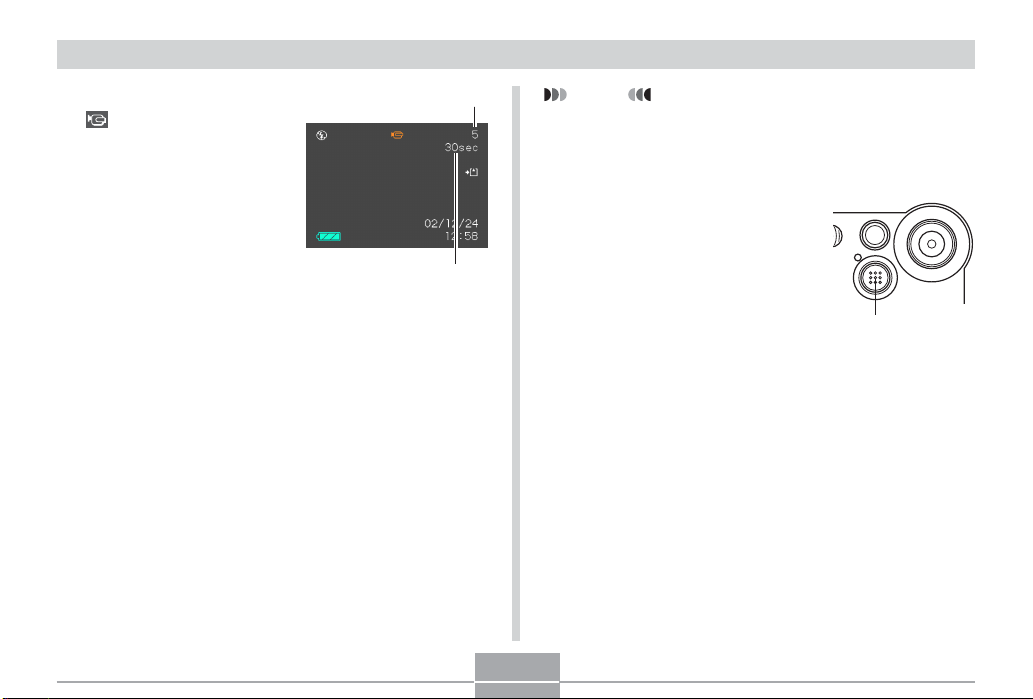
其他拍攝功能
3.
上下搖動控制器選擇
(動畫)﹐然後單
擊控制器
•“剩餘容量”表示還有
多少幅30秒動畫可存
入記憶體
4.
將相機對準物體後按快門鈕
• 動畫拍攝持續30秒鐘﹐或直到您通過再次按快門
鈕將其停止
• 剩餘拍攝時間數值會隨您的拍攝在顯示幕上倒計
數
5.
動畫拍攝停止後﹐再按快門鈕一次保存動畫檔
案
。
• 動畫檔案被存入相機記憶體
• 要取消動畫檔案的保存時﹐可在檔案保存操作執
行過程中向下搖動控制器選擇“Delete”﹐然後單
擊控制器
。
。
剩餘拍攝時間
。
。
。
。
。
剩餘容量
47
重要﹗
• 在動畫方式中閃光燈不會閃光
• EX-M2還能錄音。使用EX-M2拍攝動畫時請注意
以下各點
— 應小心不要讓手指擋
— 當相機距離拍攝物過
— 拍攝過程中操作相機
— 動畫音響以單聲道錄
。
住麥克風
遠時﹐將得不到好的
錄音效果
的鍵鈕會使按鍵雜音
混入
製
。
。
。
。
。
麥克風
Page 48

其他拍攝功能
錄音(僅限EX-M2)
如何為快照配音
您可以在快照拍攝後為其配音
• 影像格式﹕JPEG
JPEG影像格式的數據壓縮率較高
JPEG檔案的副檔名為“.JPG”
• 音響格式﹕WAVE/ADPCM記錄格式
此為Windows作業系統的標準錄音格式
WAVE/ADPCM檔案的副檔名為“.WAV”
• 錄音時間﹕
每幅影像最大約30秒鐘
• 音響檔案大小﹕
約120KB(錄音30秒﹐每秒約4KB)
。
。
。
。
。
1.
在REC方式中﹐按MENU鈕
2.
選擇“REC”標籤﹐選擇“REC Mode”﹐然
後向右搖動控制器
3.
上下搖動控制器選擇 (快照音響)﹐然後單
擊控制器
• 相機進入快照音響方式
4.
按快門鈕拍攝影像
• 影像拍攝完畢後﹐相
機會進入錄音待機狀
態﹐同時您剛拍攝的
影像會表示在顯示幕
上
• 通過按MENU鈕可取
消錄音待機狀態
。
。
。
。
。
。
。
剩餘拍攝時間
48
Page 49

其他拍攝功能
5.
按快門鈕開始錄音
• 錄音操作進行過程中操作閃光燈充電指示燈會
閃動為綠色
• 即使您已將顯示幕關閉(第51頁)﹐在為快照配
音時顯示幕也會打開
6.
約30秒鐘後或當您按快門鈕時錄音便會停止
。
。
。
。
自己錄音
錄音方式為您提供了快捷簡單的自己錄音方法
• 音響格式﹕WAVE/ADPCM記錄格式
此為Windows作業系統的標準錄音格式
WAVE/ADPCM檔案的副檔名為“.WAV”
• 錄音時間﹕
使用內置記憶體約為50分鐘
• 音響檔案大小﹕
約120KB(錄音30秒﹐每秒約4KB)
1.
在REC方式中﹐按MENU鈕
2.
選擇“REC”標籤﹐選擇“REC Mode”﹐然
後向右搖動控制器
3.
上下搖動控制器選擇
。
(錄音)﹐然後單擊
控制器
• 相機進入錄音方式
。
。
。
。
。
剩餘錄音時間
。
49
Page 50

其他拍攝功能
4.
按快門鈕開始錄音
• 錄音操作進行過程中﹐剩餘錄音時間數值會在顯
示幕上倒計數﹐同時操作閃光燈充電指示燈會
閃動為綠色
• 在錄音過程中單擊控制器會關閉顯示幕。錄音完
畢時顯示幕會自動打開
5.
當您按快門鈕時、記憶體存滿時或電池耗盡時
錄音會停止
。
。
。
。
■ 錄音注意事項
• 麥克風要放在相機的前面
對準拍攝物
• 應小心不要讓手指擋住麥
克風
• 當相機距離拍攝物過遠時﹐將得不到好的錄音效果
• 錄音過程中操作相機的鍵鈕會使按鍵雜音混入
• 按電源鈕或改換方式選擇器設定會立即中止錄音並將
到錄音停止為止已錄音的數據保存起來
• 您還可以執行“拍後錄音”為拍攝後的快照配音﹐以
及改變為影像錄製的音響。有關詳細說明請參閱第59
頁
。
。
。
麥克風
。
。
。
50
Page 51

其他拍攝功能
REC方式相機設定
如何打開及關閉顯示幕
錄音過程中關閉顯示幕有助於節省電池電源
1.
在REC方式中﹐按MENU鈕
2.
選擇“REC”標籤﹐選擇“Indicators”﹐然後
向右搖動控制器
3.
上下搖動控制器選擇需要的設定﹐然後單擊控
制器
。
關閉顯示幕
打開顯示幕
。
要執行﹕
。
選擇此設定﹕
LCD-OFF
LCD-ON
。
重要﹗
• 即使使用上述操作選擇了“LCD-OFF”﹐在下述
情況下顯示幕仍然會自動打開
— 當您按MENU鈕時(顯示幕打開約一分鐘)
— 當您左右搖動控制器時
— 當您進入動畫方式或錄音方式時
— 當您使用快照音響方式為快照配音時
。
如何打開及關閉影像檢視功能
影像檢視功能能在您拍攝後立即在顯示幕上顯示
影像。按照下述操作能夠打開或關閉影像檢視功能
1.
51
在REC方式中﹐按MENU鈕
2.
選手“REC”標籤﹐選擇“Review”﹐然後向
右搖動控制器
。
。
。
。
Page 52
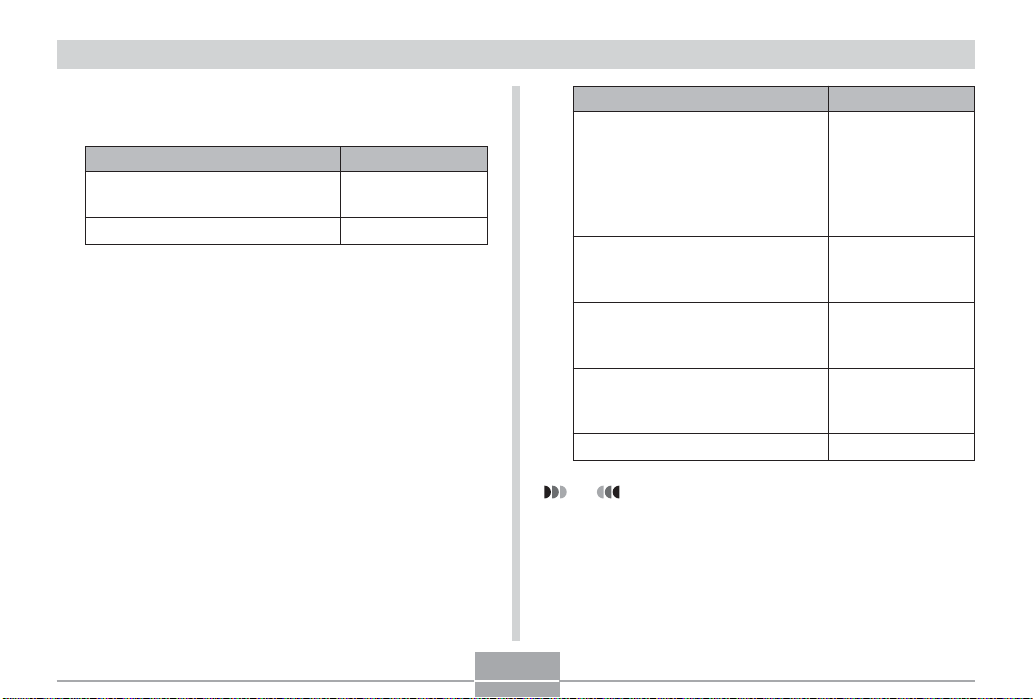
其他拍攝功能
3.
上下搖動控制器選擇所需要的設定﹐然後單擊
控制器
。
若需要
﹕
拍攝後立即在顯示幕上顯示影像約
半秒鐘
拍攝後不立即顯示影像
選擇此設定
On
Off
﹕
如何為控制器配置功能
“鍵鈕自訂”功能可讓您為控制器配置一種設定功
能。配置功能後﹐每當您在REC方式中左右搖動控制
器時﹐相應參數便會改變
1.
在REC方式中﹐按MENU鈕
2.
選擇“REC”標籤﹐選擇“L/R Key”﹐然後
向右搖動控制器
3.
上下搖動控制器選擇需要的設定﹐然後單擊控
制器
。
。
。
。
當您要為控制器配置此功能時﹕
拍攝方式
• 左右搖動來循環選擇方式
• EX-S2﹕快照、最佳攝影、動
畫﹔
• EX-M2﹕快照、最佳攝影、動
畫、快照音響、錄音(第106頁)
曝光補償
• 向左搖動來減小﹐向右搖動來增
大(第42頁)
閃光方式
• 左右搖動來循環選擇方式
(第37頁)
白色平衡
• 左右搖動來循環選擇方式
(第43頁)
無功能配置
。
註
• 初始預設設定為“REC Mode”
選擇此設定﹕
REC Mode
EV Shift
Flash
White Balance
Off
。
52
Page 53

其他拍攝功能
如何指定開機預設設定
相機的“方式記憶”功能可為拍攝方式、閃光方
式、數位變焦方式及白色平衡方式分別指定開機預設
設定。打開某方式的方式記憶會通知相機記住當您關
閉相機電源時該方式的狀態﹐並在下次相機電源重新
打開時將其復原。當方式記憶被關閉時﹐相機會自動
復原相應方式的初始出廠預設設定。下表列出了當您
打開或關閉各方式的方式記憶功能時的開機設定狀
態
。
方式
拍攝方式
閃光方式
數位變焦方式
白色平衡方式
方式記憶開
• 記憶當相機關機
時的狀態並在下
次再次開機時復
原
。
方式記憶關
(出廠預設)
Snapshot(快照)
Auto(自動)
On(開)
Auto(自動)
1.
在REC方式中﹐按MENU鈕
2.
選擇“Memory”標籤﹐選擇您要改變的項
目﹐然後向右搖動控制器
3.
上下搖動控制器選擇需要的設定﹐然後單擊控
制器
。
要執行﹕
打開方式記憶功能使設定在開機
時復原
關閉方式記憶功能使設定在開
機時初始化
。
。
選擇此設定﹕
On
Off
53
Page 54

播放
播放
用相機的內置顯示幕能夠播放檔案
。
基本播放操作
使用下述操作步驟可以捲動儲存在相機記憶體中的
檔案
。
1.
按電源鈕打開相機電
源
。
• 影像或訊息出現在顯
示幕上
。
2.
將方式選擇器對準
“PLAY”
• 相機進入PLAY方式
。
。
方式選擇器
電源鈕
54
3.
向右(向前)或向左(向後)搖動控制器在顯
示幕上捲動檔案
註
• 向左或向右按住控制器可進行高速捲動
• 請注意﹐在本相機的顯示幕上產生的影像為保存
在記憶體中的實際影像的簡化版
。
。
。
Page 55

播放
音響快照的顯示(僅限EX-M2)
執行下述操作顯示音響快照(以 指示符表示)
並播放其音響
1.
在PLAY方式中﹐左右搖動控制器直至需要的影
像顯示出來為止
2.
單擊控制器
• 顯示影像附隨的音響
開始播放
• 在放音過程中您可以
執行以下操作
放音的快進或快退
暫停或恢復放音
調節音響的音量
取消播放
。
。
。
要執行﹕
。
。
如此操作﹕
左右按住控制器
單擊控制器
上下搖動控制器
按MENU鈕
55
重要!
• 只能在播放或暫停過程中調節音量
• 當LCD遙控器連接在相機上時﹐音響通過立體聲
耳機輸出(第97頁)﹐而非通過相機的揚聲器
通過耳機的輸出是單聲道
• 使用本相機錄音的音量不能用LCD遙控器調節
請用相機的控制器來調節音量
。
。
。
。
。
Page 56
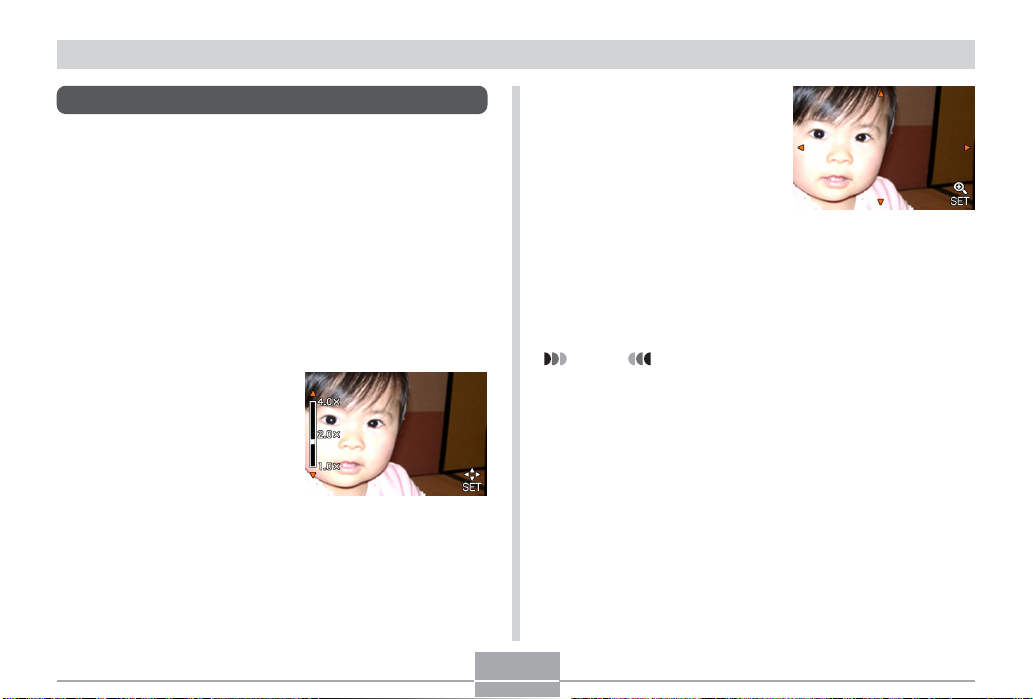
播放
顯示影像的變焦
執行下述操作能將目前顯示幕上顯示的影像最多放
大原尺寸的四倍
1.
在PLAY方式中﹐左右搖動控制器直至需要的影
像出現為止
2.
按MENU鈕
3.
選擇“PLAY”標籤﹐選擇“Zoom”﹐然後向
右搖動控制器
4.
向上搖動控制器放大
影像﹐或向下搖動控
制器縮小影像
。
。
。
。
。
5.
單擊控制器後﹐您可
上、下、左、右搖動
控制器捲動至放大影
像的其他部分
• 再次單擊控制器之
後﹐您可以再次上下
搖動控制器放大或縮
小影像
6.
按MENU鈕返回影像的原尺寸
重要!
• 動畫影像不能放大
。
。
。
。
56
Page 57

播放
影像尺寸的變更
使用下述操作可將快照影像改變為VGA尺寸(640
×480像素)或QVGA尺寸(320×240像素)
• VGA尺寸及QVGA尺寸適合添附在電子郵件上或嵌入
網頁中
。
1.
在PLAY方式中﹐按MENU鈕
2.
選擇“PLAY”標籤﹐
。
選擇“Resize”﹐然
後向右搖動控制器
3.
左右搖動控制器捲動影像並顯示您要變更尺寸
的影像
。
。
。
4.
上下搖動控制器選擇需要的設定﹐然後單擊控
制器
。
要執行﹕
尺寸變更為640×480像素 (VGA)
尺寸變更為320×240像素 (QVGA)
取消尺寸變更操作
重要!
• 變更影像的尺寸將產生一個新版(尺寸被變更
的)影像並作為單獨檔案保存
• 少於320×240像素的影像不能變更尺寸
• 只能對用本相機拍攝的快照進行尺寸變更
• 若“The function is not supported for this file.”
(本功能不支援此檔案)訊息出現﹐其表示目前影
像不能變更尺寸
• 若沒有足夠的記憶空間來保存尺寸變更後的影
像﹐則尺寸變更操作無法進行
。
選擇此設定﹕
640×480
320×240
Cancel
。
。
。
。
57
Page 58

播放
動畫的播放
按照下述操作步驟能夠播放在動畫方式中拍攝的動
畫
。
1.
在PLAY方式中﹐左右
搖動控制器直至您要
播放的動畫出現為
止
。
2.
單擊控制器
• 動畫開始播放
。
。
動畫圖示
58
• 在動畫播放過程中您可以執行以下操作
要執行﹕
動畫的快進或快退
暫停及恢復動畫播放
暫停過程中向前或向後跳
過一幀畫面
取消播放
調節音響的音量
(僅限EX-M2)
如此操作﹕
左右按住控制器
單擊控制器
左右搖動控制器
按MENU鈕
上下搖動控制器
。
。
。
。
。
。
重要!
• 動畫不能反復播放。要多次播放動畫時請反復執
行上述操作
• 只能在播放或暫停過程中調節音量
。
。
• 當LCD遙控器連接在相機上時﹐音響通過立體聲
耳機輸出(第97頁)﹐而非通過相機的揚聲器
通過耳機的輸出是單聲道
。
• 使用本相機錄音的音量不能用LCD遙控器調節
請用相機的控制器來調節音量
。
。
。
Page 59

播放
如何為快照配音(僅限EX-M2)
“拍後錄音”功能使您能夠為拍攝後的快照配音
您還可以重拍音響影像(有
• 音響格式﹕WAVE/ADPCM記錄格式
此為Windows作業系統的標準錄音格式。
WAVE/ADPCM檔案的副檔名為“.WAV”。
• 錄音時間﹕
每幅最長約30秒鐘
• 音響檔案大小﹕
約120KB(錄音30秒﹐每秒約4KB)
圖示標記的影像)
。
。
1.
在PLAY方式中﹐左右搖動控制器捲動快照直到
您要配音的快照出現為止
2.
按MENU鈕
3.
選擇“PLAY”標籤﹐
。
。
選擇“Dubbing”﹐然
後向右搖動控制器
4.
按快門鈕開始錄音
5.
錄音會在30秒鐘後或您按快門鈕時停止
。
。
。
59
Page 60

播放
如何重新錄音
1.
在PLAY方式中﹐左右搖動控制器捲動快照直到
您要為其重新錄音的快照出現為止
2.
選擇“PLAY”標籤﹐選擇“Dubbing”﹐然後
向右搖動控制器
3.
上下搖動控制器選擇“Delete”﹐然後單擊控
制器
。
• 若您只想通過重新錄音來刪除音響﹐則在此處按
MENU鈕完成此操作
4.
按快門鈕開始錄音
5.
錄音會在30秒鐘後或您按快門鈕時停止
• 以前的錄音被刪除﹐而被新的錄音取代
。
。
。
。
。
。
60
重要!
• 麥克風要放在相機的前面對
準拍攝物
• 應小心不要讓手指擋住麥克
風
• 當相機距離拍攝物過遠時﹐將得不到好的錄音效
果
• 錄音過程中操作相機的鍵鈕會使按鍵雜音混入
• 錄音完畢後
• 剩餘記憶容量不足時將無法進行錄音
• 本相機不支援下述類型的錄音
— 為動畫配音
— 為受保護的快照配音(第65頁)
• 被重新錄音或被刪除的音響不能復原。在重新錄
音或刪除之前一定要確認該音響已不再需要
。
。
麥克風
。
(音響)圖示會出現在顯示幕上
。
。
。
。
。
。
。
Page 61

播放
錄音檔案的播放(僅限EX-M2)
執行下述操作步驟來播放錄音檔案
1.
在PLAY方式中﹐左右搖動控制器顯示您要播放
的音響檔案(標記有 的檔案)
2.
單擊控制器
• 錄音檔案開始通過相
機的揚聲器播放
• 在放音過程中您可以
執行以下操作
放音的快進或快退
暫停及恢復放音
調節音響的音量
取消播放
。
。
。
要執行﹕
左右按住控制器
單擊控制器
上下搖動控制器
按MENU鈕
。
。
如此操作﹕
。
。
。
。
61
重要!
• 只能在播放或暫停過程中調節音量
。
• 當LCD遙控器連接在相機上時﹐音響通過立體聲
耳機輸出(第97頁)﹐而非通過相機的揚聲器
通過耳機的輸出是單聲道
。
• 使用本相機錄音的音量不能用LCD遙控器調節
請用相機的控制器來調節音量
。
。
。
Page 62

檔案的刪除
檔案的刪除
您既可刪除單個檔案﹐亦可刪除目前記憶體中的
全部檔案
。
重要!
• 請注意﹐檔案刪除操作不能取消。一旦刪除一個
檔案﹐其便會消失。因此﹐在刪除前必須確認您
已不再需要該檔案。尤其要刪除全部檔案時﹐在
刪除前應檢查保存的所有檔案確認其是否需要
• 當記憶體中的所有檔案都被保護時﹐不能進行檔
案刪除(第65頁)
• 受保護的檔案不能刪除。要刪除受保護的檔案必
須首先將其解除保護(第65頁)
• 對於EX-M2﹐刪除音響快照會將影像檔案及其附
隨的音響檔案雙方都刪除
。
。
。
。
單個檔案的刪除
當您要刪除單個檔案時請執行下述操作
1.
在PLAY方式中﹐向下
搖動控制器
2.
左右搖動控制器捲動檔案並顯示您要刪除的影
像
3.
上下搖動控制器選擇“Delete”
• 要退出檔案刪除操作而不刪除任何檔案時﹐選擇
“Cancel”
4.
單擊控制器刪除檔案
• 若需要﹐反復執行第2步至第4步刪除其他檔案
5.
按MENU鈕退出選單畫面
62
。
。
。
。
。
。
。
。
Page 63

檔案的刪除
重要!
• 若由於某種原因檔案不能刪除﹐則當您要刪除它
時“The function is not supported for this file.”
(本功能不支援此檔案)訊息會出現
。
全部檔案的刪除
下述操作刪除記憶體中所有未保護檔案
1.
在PLAY方式中﹐向下搖動控制器
2.
上下搖動控制器選擇“All File Delete”後單擊
控制器
3.
上下搖動控制器選擇“Yes”
• 要退出檔案刪除操作而不刪除任何檔案時﹐選擇
“No”
4.
單擊控制器刪除全部檔案
63
。
。
。
。
。
。
Page 64

檔案管理
檔案管理
使用本相機的檔案管理功能能夠簡單地管理檔案
您可以保護檔案以防被刪除﹐甚至能用其DPOF功能指
定影像進行列印
。
。
資料夾
本相機自動在內置閃光記憶體或記憶卡上建立資料
夾目錄來保存影像
。
記憶體中的資料夾及檔案
您拍攝的影像會自動存入資料夾中﹐資料夾名為一
個序列編號。記憶體中最多同時能有900個資料夾。資
料夾名如下所示生成
範例﹕第100個資料夾的名稱
100CASIO
序列編號(3位數)
。
各資料夾最多能保存9,999個檔案
要在資料夾中保存第10,000個檔案時會使下一個序
列編號的資料夾被建立。檔案名如下所示生成
範例﹕第26個檔案的名稱
CIMG0026.JPG
副檔名
序列編號(4位數)
• 能夠保存在記憶卡上的實際檔案數目取決於像質設
定、記憶卡容量等等
• 有關目錄結構的詳細說明請參閱第94頁上的“記憶體
目錄結構”一節
。
。
。
64
。
Page 65

檔案管理
檔案的保護
一旦將檔案保護之後﹐其便不能被刪除(第61
頁)。既可以對個別檔案進行保護﹐亦可以通過一個操
作保護記憶體中的全部檔案
。
如何保護單個檔案
1.
在PLAY方式中﹐按MENU鈕
2.
選擇“PLAY”標籤﹐
選擇“Protect”﹐然
後向右搖動控制器
3.
左右搖動控制器捲動檔案並顯示您要保護的檔
案
。
。
。
4.
上下搖動控制器選擇
“On”﹐然後單擊控制
器
。
• 受保護的檔案以 標
記表示
。
• 要解除檔案的保護
時﹐在第4 步選擇
“Off”﹐然後單擊控制
器
。
5.
按MENU鈕退出選單畫面
。
65
Page 66

檔案管理
如何保護記憶體中的全部檔案
1.
在PLAY方式中﹐按MENU鈕
2.
選擇“PLAY”標籤﹐選擇“Protect”﹐然後
向右搖動控制器
3.
上下搖動控制器選擇“All Files: On”﹐然後單
擊控制器
• 要解除所有檔案的保護時﹐在第3步中單擊控制器
使設定表示為“All Files: Off”
4.
按MENU鈕退出選單畫面
。
。
。
。
。
DPOF
“DPOF”是“Digital Print Order
Format”(數位列印順序格式)的縮寫﹐是
一種記憶卡或其他媒體的記錄格式﹐可用於
進行數位相機影像的列印並能指定列印份
數。使用DPOF可以在DPOF相容印表機或
專業列印服務機上根據記錄在記憶卡上的
檔案名及份數設定列印影像
對於本相機﹐您必須通過在顯示幕畫面上進行檢視
來選擇影像。不要只通過指定檔案名而不檢視檔案內容
來指定影像
■ DPOF設定
。
檔案名、份數、日期
。
66
Page 67

檔案管理
如何在列印過程中插入日期
註
• 要在列印過程中插入日期﹐您必須在配置其他列
印設定之前使用下述操作步驟打開日期插入功
能
。
1.
在PLAY方式中﹐向上搖動控制器(DPOF)
2.
上下搖動控制器選擇“Date”﹐然後向右搖動
控制器
3.
上下搖動控制器選擇“On”﹐然後單擊控制
器
• 若不想插入日期﹐則選擇“Off”
。
。
。
。
如何為單幅影像配置列印設定
1.
在PLAY方式中﹐向上
搖動控制器(DPOF)
2.
上下搖動控制器選擇
“Select images”﹐
然後向右搖動控制
器。
3.
左右搖動控制器捲動影像並顯示您要列印的影
像
。
67
。
Page 68

檔案管理
4.
上下搖動控制器指定列印份數
• 份數最多能指定99份。若不想列印影像可指定
00
。
• 若需要﹐反復執行第3 步至第4步為其他影像配置
設定
。
5.
單擊控制器完成此操作
。
。
如何為全部影像配置列印設定
1.
在PLAY方式中﹐向上搖動控制器(DPOF)
2.
上下搖動控制器選擇“All images”﹐然後向
右搖動控制器
3.
上下搖動控制器指定列印份數
• 份數最多能指定99份。若不想列印影像可指定
00
。
4.
單擊控制器完成此操作
。
。
。
。
68
Page 69

檔案管理
PRINT Image Matching II
影像中含有 PRINT Image
Matching II 數據(方式設定及其他
相機設置訊息)。支援PRINT Image
Matching II 的印表機讀取此數據並
相應調節列印影像。因此﹐列印出
的影像與您拍攝時的意願完全吻
合
。
* SEIKO EPSON Corporation公司保有
PRINT Image Matching及PRINT Image
Matching II的版權
。
Exif Print
Exif Print為受國際上
廣泛支援的開放式標準檔
案格式。此格式使以準確
的色彩拍攝及顯示鮮明的
數位影像成為可能。使用
Exif 2.2時﹐檔案中含有廣
泛的拍攝條件資訊﹐其能
被Exif Print印表機理解以
產生更漂亮的印刷影像
重要﹗
• 有關市賣Exif Print相容印表機型號的資訊﹐請從
各印表機生產廠家取得
69
。
。
Page 70

檔案管理
FAVORITE資料夾的使用
快照可以從檔案保存資料夾(第94頁)複製於內
置記憶體中的FAVORITE資料夾(第94頁)。以便您容
易掌握重要檔案
。
如何將檔案複製於FAVORITE資料夾
1.
在PLAY方式中﹐按MENU鈕
2.
選擇“PLAY”標籤﹐
選擇“Favorites”﹐
然後向右搖動控制
器
。
3.
上下搖動控制器選擇
“Save”﹐然後單擊控
制器
。
• 內置記憶體或裝入的
記憶卡上的檔案名出
現
。
。
4.
左右搖動控制器選擇要複製於FAVORITE資料
夾的檔案
5.
上下搖動控制器選擇“Save”﹐然後單擊控制
器
• 顯示檔案被複製於FAVORITE資料夾
註
• 通過上述操作複製影像檔案會在FAVORITE資料
夾中產生一個320×240像素的QVGA尺寸影像檔
案
• 複製於FAVORITE資料夾的檔案會自動被賦予一
個為序列編號(0001至9999)的檔案名
。
。
。
。
。
70
Page 71

檔案管理
如何顯示FAVORITE資料夾中的檔案
1.
在PLAY方式中﹐按MENU鈕
2.
選擇“PLAY”標籤﹐選擇“Favorites”﹐然
後向右搖動控制器
3.
上下搖動控制器選擇“Show”﹐ 然後單擊控制器
• 若FAVORITE資料夾中沒有檔案﹐“No Favorites
file!”(無最愛檔案﹗)訊息會出現
4.
向右(向前)或向左
。
(向後)搖動控制器捲
動FAVORITE資料夾
中的檔案
註
• 向左或向右按住控制器能高速捲動影像
重要!
• FAVORITE資料夾只能在相機的內置記憶體中創
建。若您要將FAVORITE資料夾移動至電腦進行
檢視﹐則請從相機取出記憶卡﹐將相機放置在
USB底座上﹐然後執行USB數據通訊操作傳送資
料夾。有關詳細說明請參閱第89及94頁
。
。
。
。
。
。
檔案名
如何從FAVORITE資料夾刪除檔案
1.
在PLAY方式中﹐按MENU鈕
2.
選擇“PLAY”標籤﹐選擇“Favorites”﹐然
71
後向右搖動控制器
3.
上下搖動控制器選擇“Delete”﹐然後單擊控
制器
。
4.
左右搖動控制器選擇要從FAVORITE資料夾中
刪除的檔案
5.
上下搖動控制器選擇“Delete”﹐然後單擊控
制器
。
• 檔案從FAVORITE資料夾被刪除
重要!
• 不能使用第62頁上的刪除操作來從FAVORITE資
料夾刪除影像。但執行格式化操作(第75頁)會
刪除FAVORITE資料夾中的檔案
。
。
。
。
。
Page 72

其他設定
其他設定
鍵音的打開及關閉
使用下述操作來打開及關閉當您按鍵時的鳴音
1.
在REC方式或PLAY方式中﹐按MENU鈕
2.
選擇“Set Up”標籤﹐選擇“Beep”﹐然後向
右搖動控制器
3.
上下搖動控制器選擇需要的設定﹐然後單擊控
制器
。
要執行﹕
打開鍵音
關閉鍵音
。
選擇此設定﹕
On
Off
。
。
如何為啟動畫面指定影像
您可以將使用本相機所拍攝的影像指定為啟動畫
面影像﹐每當您打開相機電源時該影像便會在顯示幕
上表示約兩秒鐘
1.
進入REC方式或PLAY方式
2.
按MENU鈕
3.
選擇“Set Up”標籤﹐選擇“Startup”﹐然後
向右搖動控制器
4.
左右搖動控制器顯示要用作啟動影像的影像
5.
上下搖動控制器選擇需要的設定﹐然後單擊控
制器
使用目前顯示的影像作為啟動畫面
影像
取消啟動畫面
。
。
。
。
要執行﹕
。
選擇此設定﹕
72
。
On
Off
Page 73

其他設定
重要﹗
• 下述類型的影像可以選擇用作啟動影像
–– 相機的內置啟動影像
–– 使用本相機拍攝的快照
–– 使用本相機拍攝的時間長度不大於兩秒鐘﹐尺
寸不大於200KB的動畫
• 您選擇用作啟動影像的快照或動畫保存在稱為
“啟動影像記憶體”的特殊記憶體位置。啟動影像
記憶體中只能保存一幅影像。選擇新的啟動影像
會覆蓋已保存在啟動影像記憶體中的任何影像
除相機的內置啟動影像之外﹐若您要返回前一幅
啟動影像﹐則相機的標準影像儲存記憶體中必須
另保存有該影像的拷貝
。
。
。
如何改變日期及時間設定
使用下述操作來改變日期及時間設定
1.
在REC方式或PLAY方式中﹐按MENU鈕
2.
選擇“Set Up”標籤﹐選擇“Adjust”﹐然後
向右搖動控制器
3.
設定日期及時間
要執行﹕
改變目前游標位置的設定
在設定間移動游標
4.
單擊控制器登錄設定並退出設定畫面
73
。
。
。
。
選擇此設定﹕
上下搖動控制器
左右搖動控制器
。
Page 74

其他設定
如何變更日期格式
有三種不同的格式可用於日期顯示
1.
在REC方式或PLAY方式中﹐按MENU鈕
2.
選擇“Set Up”標籤﹐選擇“Date Style”﹐
然後向右搖動控制器
3.
上下搖動控制器選擇需要的設定﹐然後單擊控
制器
。
範例﹕2002年10月23日
要如此顯示日期﹕
02/10/23
23/10/02
10/23/02
。
。
選擇此格式﹕
YY/MM/DD
DD/MM/YY
MM/DD/YY
。
如何變更顯示語言
您可以使用下述操作選擇六種語言之一作為顯示
語言
。
1.
在REC方式或PLAY方式中﹐按MENU鈕
2.
選擇“Set Up”標籤﹐選擇“Language”﹐
然後向右搖動控制器
3.
上下搖動控制器選擇需要的選項﹐然後單擊控
制器
日本語 ﹕日語
English ﹕英語
Français ﹕法語
Deutsch ﹕德語
Español ﹕西班牙語
Italiano ﹕義大利語
74
。
。
。
Page 75

其他設定
內置記憶體的格式化
格式化內置記憶體會刪除其中保存的所有數據
重要﹗
• 請注意﹐通過格式化操作刪除的數據不能復原
在格式化之前必須檢查確認您已不再需要記憶體
中的任何數據
• 格式化記憶體會刪除記憶體中的所有檔案﹐即使
受保護的檔案也會被刪除(第65頁)
1.
檢查確認相機內未裝入有記憶卡
• 若相機中裝有記憶卡﹐則將其取出(第77頁)
2.
在REC方式或PLAY方式中﹐按MENU鈕
3.
選擇“Set Up”標籤﹐選擇“Format”﹐然後
向右搖動控制器
4.
上下搖動控制器選擇“Format”﹐然後單擊控
制器
。
• 要退出格式化操作而不進行格式化時﹐選擇
“Cancel”
。
。
。
。
。
。
。
。
。
75
Page 76

記憶卡的使用
記憶卡的使用
通過使用市賣記憶卡(SD記憶卡或多媒體卡)可
以擴展相機的儲存容量。您還可以從內置閃光記憶體
向記憶卡或從記憶卡向內置記憶體複製檔案
• 通常﹐檔案被存入內置閃光記憶體。但當您插入記憶
卡時﹐相機會自動將檔案存入記憶卡
• 請注意﹐當相機中裝有記憶卡時不能將檔案存入內置
記憶體
。
。
。
76
重要﹗
• 在插入或取出記憶卡之前必須關閉相機電源
• 必須以正確的方向將卡插入。在卡槽中感到有阻
力時﹐切勿強行將卡插入
• 有關如何使用記憶卡的說明﹐請參閱記憶卡附帶
的說明書
• 使用有些類型的記憶卡時﹐存取速度會較慢
• SD記憶卡上有一個寫保護開關﹐其可用於保護記
憶卡上的數據﹐防止影像數據被意外刪除。但請
注意﹐若您對SD記憶卡設置了寫保護﹐當您要向
其保存影像、對其進行格式化或刪除其中檔案
時﹐必須解除其寫保護
。
。
。
。
。
Page 77

記憶卡的使用
記憶卡的使用
如何將記憶卡插入相機
1.
確認記憶卡的觸點部
面向相機的頂部﹐將
記憶卡小心地在卡槽
中插到底
。
如何從相機取出記憶卡
1.
向相機內按記憶卡後
鬆開。這會使記憶卡
從相機部分伸出
2.
從卡槽拔出記憶卡
。
。
觸點
77
重要﹗
• 切勿在相機的卡槽中插入記憶卡以外的任何其他
物品。否則有損壞相機及記憶卡的危險
• 若不使用記憶卡﹐一定要在卡槽中插入模擬卡以
防止其損壞及灰塵進入
• 模擬卡僅為在本相機上使用而設計。切勿將其插
入其他種類設備的卡槽內
• 若萬一有水或其他異物進入卡槽﹐應立即關閉相
機電源﹐取出電池﹐然後與您的經銷商或就近的
卡西歐特約服務中心聯繫
• 當操作閃光燈充電指示燈閃動時切勿從相機取
出記憶卡。否則會使檔案保存操作失敗﹐甚至損
壞記憶卡
。
。
。
。
。
Page 78

記憶卡的使用
記憶卡的格式化
格式化記憶卡將刪除其中保存的所有數據
重要﹗
• 必須用本相機格式化記憶卡。在電腦上格式化記
憶卡後再在本相機上使用會降低相機的數據處理
速度。對於SD記憶卡﹐在電腦上格式化會造成SD
格式的不一致﹐其會產生相容問題、操作問題
等
。
• 請注意﹐通過記憶卡格式化操作刪除的數據不能
復原。在格式化之前必須檢查確認您已不再需要
記憶卡中的任何數據
• 格式化保存有檔案的記憶卡會刪除其中的全部檔
案﹐即使受保護(第65頁)的檔案也不例外
。
。
。
1.
將記憶卡裝入相機
2.
打開相機電源﹐然後進入REC方式或PLAY方
式﹐並按MENU鈕
3.
選擇“Set Up”標籤﹐選擇“Format”﹐然後
向右搖動控制器
4.
上下搖動控制器選擇“Format”﹐然後單擊控
制器
。
• 要退出格式化操作而不格式化記憶卡時﹐選擇
“Cancel”
。
。
。
。
78
Page 79

記憶卡的使用
記憶卡注意事項
• 在本相機上只能使用SD記憶卡或多媒體卡。使用任何
其他類型的卡時不能保證其正常動作
• 靜電荷、電噪音或其他電磁現象會使數據破損甚至丟
失。因此必須在其他媒體(MO碟、電腦硬磁碟等)上
對重要數據進行備份
• 若記憶卡開始表現異常﹐通過對其進行格式化可以使
其恢復正常。但是﹐建議您在遠離家或公司的情況下
使用相機時總是攜帶一張以上的記憶卡
• 建議您在購買後首次使用新的記憶卡之前﹐或當異常
影像的原因似乎是記憶卡有問題時﹐對記憶卡進行格
式化
。
• 在開始格式化操作之前﹐檢查並確認電池已充滿電
格式化操作過程中的斷電會造成格式化不完全﹐甚至
損壞記憶卡使其無法使用
。
。
。
。
。
檔案的複製
使用下述操作在內置記憶體及記憶卡間複製檔
案
。
重要﹗
• 請注意﹐只有用本相機記錄的快照、動畫及聲音
檔案能夠複製。任何其他種類的檔案都不能複
製
。
如何將內置記憶體中的全部檔案複製於記
憶卡
1.
79
將記憶卡裝入相機
2.
打開相機電源﹐然後進入PLAY方式並按MENU
鈕
。
3.
選擇“PLAY”標籤﹐
選擇“Copy”﹐然後
向右搖動控制器
。
。
Page 80

記憶卡的使用
4.
上下搖動控制器選擇“Built-in Card”﹐然
後單擊控制器
• 複製操作開始﹐顯示幕上會顯示“Busy... Please
wait...”訊息
• 複製操作完畢後﹐顯示幕會表示資料夾中的最後
一個檔案
。
。
。
如何將一個檔案從記憶卡複製於內置記憶
體
1.
執行“如何將內置記憶體中的全部檔案複製於
記憶卡”一節中的第1至第3步操作
2.
上下搖動控制器選擇“Card Built-in”﹐然
後單擊控制器
3.
左右搖動控制器選擇要複製的檔案
4.
上下搖動控制器選擇“Copy”﹐然後單擊控制
器
。
• 複製操作開始﹐顯示幕上會顯示“Busy... Please
wait...”訊息
• 複製操作完畢後﹐檔案會再次出現在顯示幕上
。
。
。
。
。
80
Page 81

相機與電腦的配合使用
相機與電腦的配合使用
本相機附帶的USB底座使其能夠簡單地連接在配
有USB端口的電腦上。若電腦能夠讀取記憶卡﹐也可
以使用記憶卡來傳送檔案
但在與電腦交換檔案之前﹐必須首先安裝相機附
帶CD-ROM光碟上收錄的軟體
。
。
CD-ROM光碟上的應用程式的安裝
關於附帶CD-ROM光碟
本相機附帶的CD-ROM光碟上收錄有下列軟體
Photo Loader(Windows/Macintosh用)
此應用程式用於將以JPEG或AVI格式保存的影像
數據從數位相機載入電腦
Photohands(Windows用)
此應用程式用於潤飾及列印影像檔案
批量儲存用USB驅動程式(Windows/Macintosh用)
此軟體使相機與個人電腦通過USB連接的“交
談”成為可能
若您使用的是Windows XP、Mac OS 9或Mac OS
X﹐則不需要從CD-ROM安裝USB驅動程式。對於這些
作業系統﹐只要用USB電纜連接相機與電腦後便可執
行USB通訊
。
。
81
。
。
。
Page 82

相機與電腦的配合使用
Internet Explorer(Macintosh用)
此為用於閱覽HTML檔案的瀏覽器應用程式。由
Photo Loader載入的影像被保存在名為“Libraries”的
資料夾中。Internet Explorer在電腦顯示幕上顯示其內
容
。
DirectX(Windows用)
此軟體為內含編碼解碼器的擴展工具套件﹐使
Windows 98及2000能夠處理用數位相機拍攝的動畫檔
案。若您的作業系統為Windows XP或Me﹐則不需要安
裝DirectX
Acrobat Reader(Windows / Macintosh用)
機、Photo Loader及Photohands的用戶說明書﹐所有這
些說明書都收錄在附帶CD-ROM光碟中
。
此為用於閱讀PDF檔案的應用程式。用其閱讀相
。
註
• 有關使用Photo Loader及Photohands的詳細說明﹐
請參閱附帶CD-ROM上的用戶說明書檔案
(PDF)。有關詳細資訊請參閱本說明書上的第85
頁(Windows)及88頁(Macintosh)上的“如何
檢視用戶文件(PDF檔案)”一節
。
電腦系統要求
電腦系統要求依各應用程式而不同﹐如下所述
Windows
請參閱附帶CD-ROM上的“Read me”檔案
Macintosh
請參閱附帶CD-ROM上的“readme”檔案
82
。
。
。
Page 83

相機與電腦的配合使用
如何在Windows電腦上從CD-ROM光碟
安裝軟體
使用本節中的操作步驟來在電腦上從附帶CD-ROM
光碟安裝軟體
註
• 若電腦上已安裝有該軟體﹐則不需要再次安裝
CD-ROM光碟中收錄有各種語言版本的軟體及用
戶說明書。檢查CD-ROM選單畫面看是否有所需要語
言的應用程式及用戶說明書
。
。
。
入門初步
啟動電腦並將CD-ROM
插入其CD-ROM光碟機。此
時﹐其選單應用程式會自動
啟動﹐在電腦顯示幕上顯示
選單畫面
。
語言的選擇
都存在
1.
2.
83
註
• 在有些電腦上﹐選單應用程式有可能不會自動啟
動。此種情況發生時﹐在CD-ROM上找到並雙擊
“menu.exe”檔案啟動選單應用程式
首先選擇語言。請注意﹐並非所有語言版的軟體
。
。
在選單畫面上﹐單擊顯示幕左上角上的語言
鈕
。
在出現的語言列表中選擇所需要的一種
。
Page 84

相機與電腦的配合使用
如何檢視“Read me”檔案
請使用英文版軟體
對於任何應用程式﹐在安裝之前必須閱讀其“Read
me”檔案。“Read me”檔案中含有安裝應用程式時必
須瞭解的資訊
1.
在選單畫面上﹐單擊“Software”
2.
單擊您要安裝的應用程式的名稱
3.
單擊“Read me”鈕
重要!
• 在升級或重新安裝Photo Loader之前﹐或在其他電
腦上安裝Photo Loader之前﹐必須閱讀“Read
me”檔案中有關保留既存庫的說明
。
。
。
。
。
。
應用程式的安裝
請使用英文版軟體
1.
在選單畫面上﹐單擊“Software”
2.
單擊您要安裝的應用程式的名稱
3.
單擊“Install”鈕
4.
按照電腦畫面上出現的提示進行操作
重要!
• 必須嚴格正確地按照提示進行操作。若在安裝
Photo Loader時出錯﹐則可能無法閱覽由Photo
Loader自動生成的庫資訊及HTML檔案。在有些情
況下﹐影像檔案可能會丟失
• 使用Windows XP以外的作業系統時﹐切勿在未首
先從CD-ROM光碟安裝USB驅動程式的情況下將
相機與電腦連接起來
84
。
。
。
。
。
。
。
Page 85

相機與電腦的配合使用
如何檢視用戶文件(PDF檔案)
1.
在選單畫面上﹐單擊“使用說明書”
2.
單擊您要閱覽其用戶說明書的應用程式的名
稱
。
3.
單擊“閱讀”鈕
重要!
• 要閱覽用戶文件檔案﹐電腦上必須安裝有Adobe
Acrobat Reader。若電腦上尚未安裝Adobe Acrobat
Reader﹐則請從附帶CD-ROM光碟安裝
。
。
。
選單應用程式的結束
1.
在選單畫面上﹐單擊“退出”鈕退出選單
。
如何在Macintosh上從CD-ROM光碟安裝
軟體
CD-ROM光碟中收錄有各種語言版本的應用程式
及用戶文件﹐分別保存在以語言名稱為名的資料夾
內﹕English、French、German、Spanish、Italian、
Dutch及Chinese。檢查CD-ROM光碟中的資料夾﹐找出
所需語言的應用程式及用戶文件
檔案名中含有表示其檔案中所含數據的語言的代
碼﹐如下所示
英語﹕e ﹐法語﹕f ﹐德語﹕g ﹐西班牙語﹕sp﹐義
大利語﹕i﹐荷蘭語﹕du﹐中國語﹕ct
若上述語言中未包含您的母語﹐則請使用
“English”資料夾中的內容
。
。
。
軟體的安裝
請按照下述操作步驟安裝軟體。建議您在安裝
Photo Loader及Acrobat Reader之前先安裝Internet
Explorer及Outlook Express
85
。
Page 86

相機與電腦的配合使用
■ 如何安裝Internet Explorer及Outlook Express
1.
打開名為“Internet Explorer”的資料夾
2.
打開您要安裝的語言版本的資料夾﹐然後打開
名為“readme_casio”的檔案
3.
按照自述檔案中的說明安裝Internet Explorer及
Outlook Express
。
。
。
■ 如何安裝Photo Loader
1.
打開名為“Photo Loader”的資料夾
2.
打開名為“English”的資料夾﹐然後打開名為
“Important”的檔案
3.
打開名為“Installer”的資料夾﹐然後打開名為
“readme”的檔案
4.
按照“readme”中的說明安裝Photo Loader
。
。
。
。
重要!
• 若您要將Photo Loader從以前版本升級到新版本﹐
並且使用由舊版本Photo Loader創建的庫管理數據
及HTML檔案﹐則必須閱讀“Photo Loader”資料
夾中的“Important”檔案。按照檔案中的說明使
用現有庫管理檔案。未正確按照此說明進行操作
有可能會造成現有檔案損壞或丟失
■ 如何安裝Acrobat Reader
1.
打開附帶CD-ROM上名為“Acrobat Reader”
的資料夾
2.
打開您要安裝的Acrobat Reader的語言版本的
資料夾﹐然後打開名為“readme_casio”的檔
案
• 按照自述檔案中的說明安裝Acrobat Reader
。
。
86
。
。
Page 87

相機與電腦的配合使用
■ USB驅動程式的安裝
1.
關閉相機電源並結束所有Macintosh上動作中
的應用程式
2.
將附帶CD-ROM光碟插入CD-ROM光碟機中
3.
進入作為啟動磁碟的硬磁碟
4.
打開啟動磁碟上的“系統檔案夾”
5.
打開“系統檔案夾”中的“延伸功能”資料
夾
。
6.
打開CD-ROM光碟上的“USB Driver”資料
夾
。
7.
將“CASIO-USB Storage Driver”及“CASIOUSB Storage Class Shim”從“Usb Driver”資
料夾拖至“延伸功能”資料夾
8.
確認“延伸功能”資料夾中存在“CASIOUSB Storage Driver”檔案及“CASIO-USB
Storage Class Shim”檔案後﹐重新啟動
Macintosh
。
。
。
。
。
。
9.
系統啟動之後﹐用USB電纜將相機連接至
Macintosh
10.
打開相機電源
11.
從此時起﹐每當您將
相機連接在Macintosh
上時﹐相機便被認作
為一個磁碟機
• Macintosh顯示幕上出
現的圖示的形狀依Mac
OS版本而不同
重要!
• 使用Mac OS 9或Mac OS X以外的作業系統時﹐切
勿在未首先安裝USB驅動程式的情況下連接相機
與Macintosh電腦
● 如何移除USB驅動程式
從“延伸功能”資料夾刪除“CASIO-USB Storage
Driver”及“CASIO-USB Storage Class Shim”檔案
。
。
。
。
。
87
。
Page 88

相機與電腦的配合使用
如何檢視用戶文件(PDF檔案)
要執行下述操作﹐Macintosh電腦上必須安裝有
Acrobat Reader軟體(第86頁)
1.
打開附帶CD-ROM光碟上名為“Acrobat
Reader”的資料夾
2.
打開您要安裝的Acrobat Reader語言版的資料
夾﹐然後打開名為“readme_casio”的檔案
3.
按照讀我檔案中的說明安裝Acrobat Reader
。
。
。
。
■ 如何檢視相機的用戶說明書
1.
打開CD-ROM光碟上的“Manual”資料夾
2.
打開“Digital Camera”資料夾﹐然後打開您
要檢視的語言版用戶說明書的資料夾
3.
打開名為“camera_xx.pdf”的檔案
4.
“xx”為語言代碼(英語﹕e﹐法語﹕f﹐德語﹕
g﹐西班牙語﹕sp﹐義大利語﹕i﹐荷蘭語﹕
du﹐中國語﹕ct)
。
■ 如何閱覽Photo Loader的用戶說明書
1.
打開CD-ROM光碟上的“Manual”資料夾
2.
打開“Photo Loader”資料夾後打開
“English”資料夾
3.
打開“PhotoLoader_english”檔案
。
88
。
。
。
。
。
Page 89

相機與電腦的配合使用
如何向電腦傳送檔案
本相機附帶的CD-ROM光碟中含有Photo Loader軟
體及USB驅動程式。此軟體能夠讓您簡單快速地將相機
記憶體的內容傳送至電腦。Photo Loader及Photohands
應用程式還可以用於高水平的影像管理及編輯
• 有關如何使用Photo Loader及Photohands的說明﹐請參
閱附帶CD-ROM光碟上各程式的用戶說明書檔案
(PDF)
。
。
通過USB連接的檔案傳送
連接附帶USB底座與配有USB端口的電腦後﹐只
要將相機放在底座上﹐檔案便可從相機傳向電腦
• 請注意﹐必須在電腦上安裝USB驅動程式(第81
頁)。一旦使用底座建立USB連接﹐電腦便會將相機
識別為外接存儲設備(記憶卡讀寫機)
• 若要從相機的內置記憶體向電腦傳送檔案﹐則必須確
認相機中未裝入記憶卡。否則﹐請在將相機放在底座
上之前﹐從相機取出記憶卡
註
• 不要在使用Windows XP或Mac OS 9或Mac OS X
作業系統的電腦上從CD-ROM光碟安裝USB驅動
程式。對於這些作業系統﹐只要將相機與電腦用
USB電纜連接起來﹐USB通訊便可以實現
89
。
。
。
。
Page 90

相機與電腦的配合使用
■
如何連接USB電纜
1.
將交流電源線連接在交流電變壓器上﹐然後將
交流電源線的另一端插入室內電源插座
2.
將交流電變壓器插入USB底座的DC IN 5.3V插
口
。
。
90
3.
將附帶的USB電纜的插頭B插入USB底座的
USB端口
4.
將電纜的插頭A插入電腦的USB端口
。
USB
電纜
(附帶)
USB
端口
插頭
插頭
USB
USB
(附帶)
A
B
。
電纜
Page 91

相機與電腦的配合使用
5.
關閉相機電源並取下
其插口蓋
6.
確認相機電源已關
。
插口蓋
閉﹐將相機放在USB
底座上
• 切勿在開機的狀態下
7.
打開相機電源
• 當您打開相機電源時﹐其會進入USB方式並自動
• 當相機處於USB方式時﹐底座上的USB燈會點亮
。
將相機放在USB底座
上
。
。
向電腦傳送相機記憶體中的檔案
為綠色(第109頁)
。
。
91
重要﹗
• 在連接USB底座之前﹐一定要閱讀電腦附帶的用
戶說明書中的相關資訊
• 切勿在電腦顯示幕上長時間顯示同一影像。否則
會使影像“燒入”顯示幕
• 在USB底座上插入USB電纜時要小心。USB端口
及電纜插頭的形狀具有方向性
• USB電纜插頭必須在端口中插好﹐要插到底。若
連接不正確﹐正常操作將無法進行
• 必須在USB底座上連接交流電變壓器為相機供
電
。
• 另選CASIO QC-IU USB電纜不能在本相機上使
用
。
• 當個人電腦正在訪問相機記憶體時(通過USB燈
閃動來表示)切勿拔下USB電纜。否則可能會使
數據破損
• 無論相機的方式選擇器的目前設定為何﹐USB資
料通訊都將被執行
。
。
。
。
。
。
Page 92

相機與電腦的配合使用
■ USB連接的結束
Windows XP, Me或98
關閉相機電源﹐然後從USB底座取下相機
Windows 2000
單擊電腦畫面上工作列中的卡服務圖示﹐然後解
除分配給相機的驅動器編號。最後﹐關閉相機電源後
從USB底座取下相機
Macintosh
在Finder中將相機拖至垃圾箱。然後﹐關閉相機電
源後從USB底座取下相機
。
。
。
如何使用記憶卡向電腦傳送影像
本節中的操作步驟介紹如何使用記憶卡從相機向
電腦傳送影像
如何使用內置有SD記憶卡槽的電腦
直接將SD記憶卡插入卡槽
如何使用內置有PC卡槽的電腦
使用市賣的PC卡適配器(SD記憶卡MMC用)
有關詳細說明請參閱PC卡適配器及電腦附帶的用戶說
明書
。
92
。
。
。
Page 93

相機與電腦的配合使用
如何使用市賣SD記憶卡讀寫機
有關使用方法的詳細說明請參閱SD記憶卡讀寫
機附帶的用戶說明書
如何使用市賣PC卡讀寫機及PC卡適配器(SD記憶卡
及MMC用)
有關使用方法的詳細說明請參閱PC卡讀寫機及
SD記憶卡適配器(SD記憶卡MMC用)附帶的用戶
說明書
。
。
記憶體中的數據
儲存在記憶體上的用本相機拍攝的影像及其他數
據均使用DCF(Design rule for Camera File System(相
機檔案系統用設計方案))通訊協定。DCF通訊協定是
為在數位相機與其他設備間能更簡單地交換影像及其
他數據而設計的
■ DCF通訊協定
DCF設備(數位相機、印表機等)間能簡單地交
換影像。DCF通訊協定定義了相機記憶體上的影像檔
案數據及目錄結構的格式﹐因此影像可以用其他廠家
的DCF相機檢視﹐或在DCF印表機上列印
93
。
。
Page 94

相機與電腦的配合使用
記憶體目錄結構
■
目錄結構
<¥DCIM¥> (根資料夾)
100CASIO (存儲資料夾)
CIMG0001.JPG (影像檔案)
CIMG0002.AVI (動畫檔案)
CIMG0003.WAV (音響檔案)*
CIMG0004.JPG (音響快照影像檔案)*
CIMG0004.WAV (音響快照音響檔案)*
. . . . . . . . .
101CASIO (存儲資料夾)
102CASIO (存儲資料夾)
<¥FAVORITE¥> (FAVORITE資料夾)*
CIMG0001.JPG (存儲檔案)
CIMG0002.JPG (存儲檔案)
<¥MISC¥> (DPOF檔案資料夾)
AUTPRINT.MRK (DPOF檔案)
<¥AUDIO¥> (MP3檔案資料夾)*
쏄쏄쏄쏄쏄쏄쏄쏄.MP3 (MP3檔案)*
LASTPLAY (LASTPLAY檔案)*
*1 這些資料夾及檔案僅限於EX-M2
*2 這些資料夾僅能在內置記憶體中建立
1
1
。
。
■
資料夾及檔案內容
• 根資料夾
保存所有數位相機檔案的資料夾
。
• 存儲資料夾
用於保存使用數位相機保存的檔案的資料夾
。
• 影像檔案
1
1
• 動畫檔案
含有用數位相機拍攝的動畫的檔案
含有用數位相機拍攝的影像的檔案
。
。
• 音響檔案
含有錄音的檔案
2
• 音響快照影像檔案
含有音響快照的影像部分的檔案
。
。
• 音響快照音響檔案
含有音響快照的音響部分的檔案
。
• FAVORITE資料夾
含有最愛影像檔案的資料夾
1
1
• DPOF檔案資料夾
含有DPOF檔案的資料夾
• MP3檔案資料夾
含有MP3檔案的資料夾
。
。
。
• LASTPLAY檔案
含有有關最後播放的MP3檔案資訊的檔案
94
Page 95

相機與電腦的配合使用
本相機支援的影像檔案
• 使用CASIO EX-S2/EX-M2數位相機拍攝的影像檔案
• DCF通訊協定影像檔案
有些DCF功能可能會不能使用。顯示在其他型號
相機上拍攝的影像時﹐可能會需要很長時間影像才會
出現在顯示幕上
。
。
。
內置記憶體及記憶卡注意事項
• 注意﹐名為“DCIM”的資料夾為記憶體中所有檔案的
父(根)資料夾。將記憶體的內容傳送至硬碟、MO碟
或其他外部存儲設備時﹐請將DCIM資料夾內的所有內
容作為一組處理﹐並保持各DCIM資料夾的完整性。您
可以在電腦上改變DCIM資料夾的名稱。將DCIM資料
夾的名稱重命名為日期將有助於您管理多個DCIM資料
夾。但為在相機上進行顯示而將其拷貝回記憶體時﹐
必須將其資料夾名改回“DCIM”。本相機不認識
DCIM以外的任何其他資料夾名
• 我們還強烈地建議您﹐在從記憶體向其他外接存儲裝
置傳送數據完畢後﹐對記憶體重新進行格式化以刪除
其數據﹐然後再用其繼續保存檔案。請注意﹐格式化
記憶體會刪除其全部數據。在格式化之前﹐請檢查確
認記憶體中的檔案均已不再需要
95
。
。
Page 96

音響檔案的播放(僅限EX-M2)
音響檔案的播放(僅限EX-M2)
您還可以從電腦向相機傳送MP3音樂數據檔案﹐
然後使用相機作為移動唱機
• MP3為MPEG Audio Layer-3的縮寫﹐其為一種音響壓
縮技術的名稱
• 受支援的檔案
MPEG-1 Audio Layer-3
位元速率﹕32至320 kbps﹐VBR相容
取樣頻率﹕32, 44.1, 48kHz
• 最大檔案播放數目﹕999
重要﹗
• 根據MP3檔案的格式﹐有些音樂數據可能會不能
播放
• MP3檔案的推薦比位元為128kbps﹐推薦取樣頻率
為44.1kHz
• 您最好有製作MP3檔案的軟體﹐用此軟體製作要
播放的MP3檔案
。
。
。
。
。
如何向相機傳送音響檔案
1.
在相機與電腦之間建立USB連接(第90頁)
• 若您要向記憶卡傳送MP3音響檔案﹐請在相機中
裝入記憶卡
2.
執行下述操作之一打開相機記憶體或記憶卡
• Windows XP用戶
雙擊“My Computer”後雙擊“Removable
Disk”
• Mac OS9用戶
雙擊“untitled”
3.
打開“AUDIO”資料夾﹐然後將要播放的MP3
檔案傳送至該資料夾中
• 若沒有“AUDIO”資料夾﹐則在第94頁上“記憶
體目錄結構”一節中指示的地方建立該資料夾
。
。
。
。
4. 按照第92頁上“USB連接的結束”一節中的操
作步驟結束USB連接
。
96
。
。
。
Page 97

音響檔案的播放(僅限EX-M2)
如何刪除音響檔案
使用相機的控制器及按鈕不能刪除相機記憶體
或記憶卡中的MP3檔案。您必須使用下述操作步驟
1.
執行“如何向相機傳送音響檔案”一節中的第1
及第2步操作建立USB連接
2.
打開“AUDIO”資料夾
3.
刪除MP3檔案
4.
結束USB連接(第92頁)
註
• 若您正在使用“PLAYLIST.TXT”檔案(第102
頁)﹐則每當追加或刪除MP3檔案時必須相應編
輯該檔案的內容
• 有關移動、複製及刪除檔案的說明請參閱電腦附
帶的用戶文件
。
。
。
。
。
。
。
唱機操作的事前相機準備
要將相機當作唱機使用之前﹐請執行下述操作進
行準備
。
1.
關閉相機電源並取下
其插口蓋
2.
將LCD遙控器插入相機的插口﹐然後將立體聲
。
耳機插入LCD遙控器的耳機插口
耳機插口
立體聲耳機
97
插口蓋
LCD
。
遙控器
插口
Page 98

音響檔案的播放(僅限EX-M2)
5
3.
將方式選擇器對準“AUDIO”
• 相機進入AUDIO方式﹐可以播放音響數據
• 按LCD遙控器上的[
播放
。
方式選擇器
重要﹗
• 當相機的方式選擇器設定為“REC”或“PLAY”
時﹐遙控器上的所有鍵鈕均不起作用
• 處於AUDIO方式時﹐相機的顯示幕會關閉。除電
源鈕之外﹐所有其他相機鍵鈕均不起作用
• 切勿試圖插入本相機附帶的遙控器以外的任何其
他類型遙控器。同時﹐也切勿在任何其他種類設
備上使用此遙控器
• 不能通過相機的內置揚聲器播放MP3檔案數據
。
。
]鈕打開相機電源並開始
。
。
。
。
如何將相機當作唱機使用
部位說明
● LCD遙控器
1 [ ](跳回快退)
2 [
3 [ ](暫停)
4 [ ](播放停止)
5 耳機插口(ø3.5mm立體
6 夾子
7 鎖定開關
8 播放方式鈕
9 音量鈕
0 LCD
A 相機插頭
A
7
1
6
0
2
8
3
4
9
](跳過快進)
聲迷你插口)
98
Page 99

音響檔案的播放(僅限EX-M2)
● 顯示幕
1 2 3 45
1 樂曲編號
表示目前樂曲的樂曲編號
。
2 樂曲名、歌手名、播放時間、音量水平
• 顯示ID3標籤(ID3V1)﹐此為包含在檔案中的樂曲
名及歌手名(僅英文字母)
• 在快進及快退過程中表示經過的播放時間
• 在音量水平調節過程中﹐表示目前音量水平
。
。
。
3 播放狀態指示符
此圖示表示目前的播放狀態
圖示類型﹕
邊閃動邊順時針轉動
閃動
固定不動
。
表示此狀態﹕
播放正在進行
播放正在暫停
播放已停止
。
。
。
4 播放方式指示符
此圖示表示播放方式
5 電池電量指示符
99
。
圖示類型﹕
無圖示
。
。
表示﹕
標準播放
全曲反復播放
單曲反復播放
Page 100

音響檔案的播放(僅限EX-M2)
遙控器基本操作
● 如何開始播放
按[ ]鈕。遙控器鳴音以表示播放已經開始
• 在相機電源關閉的情況下按[ ]鈕會打開相機電
源並開始播放
● 如何暫停播放
按[
]鈕(遙控器鳴音)
按[
• 若播放暫停狀態經過約兩分鐘﹐相機及遙控器會自
動關閉
● 如何快進
按住[
● 如何快退
按住[
● 如何跳回目前樂曲的開頭
按[
]鈕(遙控器鳴音)
要跳回前面樂曲的開頭時﹐按[ ] 鈕數次(遙控器
鳴音)。目前樂曲編號表示在LCD上
。
]鈕重新開始播放(遙控器鳴音)
。
]鈕數秒鐘直到快進開始
]鈕數秒鐘直到快退開始
。
。
。
。
。
。
。
● 如何跳至下一首樂曲的開頭
按[
]鈕(遙控器鳴音)
要繼續向前跳﹐按[
前樂曲編號表示在LCD上
● 如何停止播放
按[
● 如何調節音量
按[+]或[–]音量鈕調節音量到適當水平。LCD會表示
目前音量水平
● 如何關機
按相機的電源鈕
• 若您在播放停止後不進行任何操作經過約10秒鐘﹐
]鈕(遙控器鳴音)
。
相機電源也會自動關閉
重要﹗
• 若相機的鍵鈕音功能被關閉(第72頁)﹐則按鈕
操作音不會產生
• 當目前音量水平顯示在LCD上時﹐不能快進、快
退或跳曲
。
100
。
]鈕數次(遙控器鳴音)。目
。
。
。
。
。
